1.什么是gitlab
1.Git是一种版本控制系统,是一种工具,用于代码的存储和版本控制。
2.GitHub是一个基于Git实现的在线代码仓库,是目前全球最大的代码托管平台,可以帮助程序员之间互相交流和学习。
3.GitLab是一个基于Git实现的在线代码仓库软件,你可以用GitLab自己搭建一个类似于GitHub一样的仓库,
但是GitLab有完善的管理界面和权限控制,一般用于在企业、学校等内部网络搭建Git私服。
4.GitHub和GiLlab两个都是基于Web的Git远程仓库,它们都提供了分享开源项目的平台,
为开发团队提供了存储、分享、发布和合作开发项目的中心化云存储的场所。从代码的私有性上来看,GitLab 是一个更好的选择。
但是对于开源项目而言,GitHub依然是代码托管的首选。
2.上传包
# 安装包可参考清华源或阿里源下载:https://mirrors.tuna.tsinghua.edu.cn/gitlab-ce/yum/el7/
[root@git ~]# rz gitlab-ce-10.2.2-ce.0.el7.x86_64.rpm
# 官网:https://about.gitlab.com/
安装环境:
1、 CentOS 6或者7
2、 2G内存(实验)生产(至少4G)
3、 安装包:gitlab-ce-10.2.2-ce
4、 禁用防火墙,关闭selinux
3.安装包
#使用rpm安装,缺少依赖
[root@git ~]# rpm -ivh gitlab-ce-10.2.2-ce.0.el7.x86_64.rpm
warning: gitlab-ce-10.2.2-ce.0.el7.x86_64.rpm: Header V4 RSA/SHA1 Signature, key ID f27eab47: NOKEY
error: Failed dependencies:
policycoreutils-python is needed by gitlab-ce-10.2.2-ce.0.el7.x86_64
#安装依赖
[root@git ~]# yum install -y policycoreutils-python
#再次安装
[root@git ~]# rpm -ivh gitlab-ce-10.2.2-ce.0.el7.x86_64.rpm
4.配置gitlab
[root@git ~]# vim /etc/gitlab/gitlab.rb
external_url 'http://10.0.0.80'
5.重新生成
#修改配置文件以后重新生成
[root@git ~]# gitlab-ctl reconfigure
/var/opt/gitlab/ # 配置文件
/etc/gitlab/gitlab.rb # 配置文件地址
/opt/gitlab/ # gitlab的程序安装目录
/var/opt/gitlab # gitlab目录数据目录
/var/opt/gitlab/git-dfata # 存放仓库数据
gitlab-ctl status # 查看目前gitlab所有服务运维状态
gitlab-ctl stop # 停止gitlab服务
gitlab-ctl stop nginx # 单独停止某个服务
gitlab-ctl tail # 查看所有服务的日志
6.gitlab组成
[root@git ~]# gitlab-ctl status
run: gitaly: (pid 9873) 137s; run: log: (pid 9529) 207s
run: gitlab-monitor: (pid 9889) 136s; run: log: (pid 9630) 195s
run: gitlab-workhorse: (pid 9862) 137s; run: log: (pid 9483) 221s #轻量级的反向代理服务器
run: logrotate: (pid 9513) 213s; run: log: (pid 9512) 213s #日志管理工具
run: nginx: (pid 9496) 219s; run: log: (pid 9495) 219s #web服务,web页面
run: node-exporter: (pid 9581) 201s; run: log: (pid 9580) 201s
run: postgres-exporter: (pid 9908) 135s; run: log: (pid 9725) 176s
run: postgresql: (pid 9263) 285s; run: log: (pid 9262) 285s #数据库
run: prometheus: (pid 9897) 136s; run: log: (pid 9695) 182s #监控
run: redis: (pid 9203) 291s; run: log: (pid 9202) 291s #缓存
run: redis-exporter: (pid 9647) 188s; run: log: (pid 9646) 188s
run: sidekiq: (pid 9467) 227s; run: log: (pid 9466) 227s #后台的任务队列(异步执行)
run: unicorn: (pid 9429) 233s; run: log: (pid 9428) 233s #动态web服务
7.常用命令
#查看gitlab状态
[root@git ~]# gitlab-ctl status
#启动gitlab的服务
[root@git ~]# gitlab-ctl start nginx
#停止gitlab的服务
[root@git ~]# gitlab-ctl stop nginx
#查看服务日志
[root@git ~]# gitlab-ctl tail nginx
8.浏览器访问
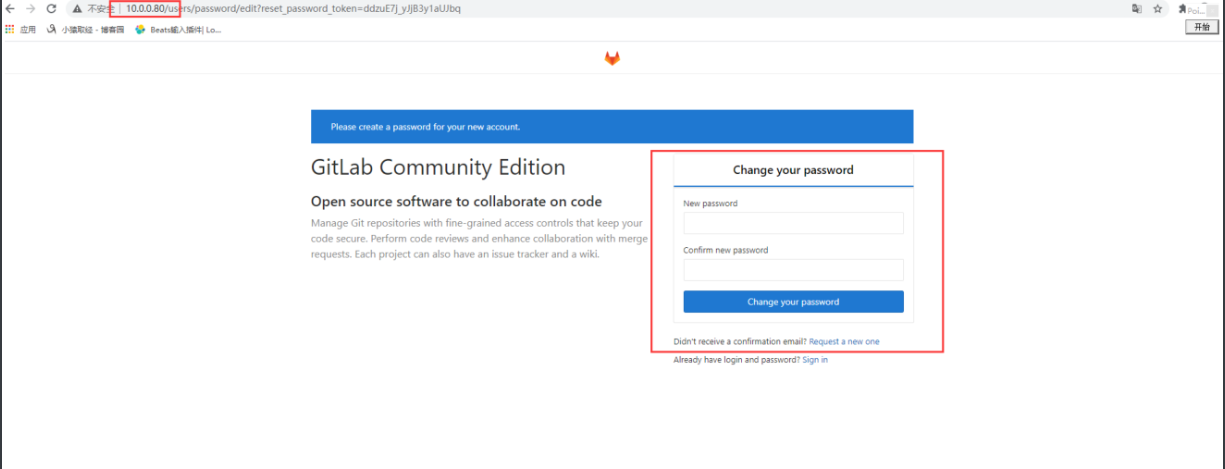
#访问 http://10.0.0.80
先修改默认密码:12345678
#登录
默认的用户名:root 密码:12345678
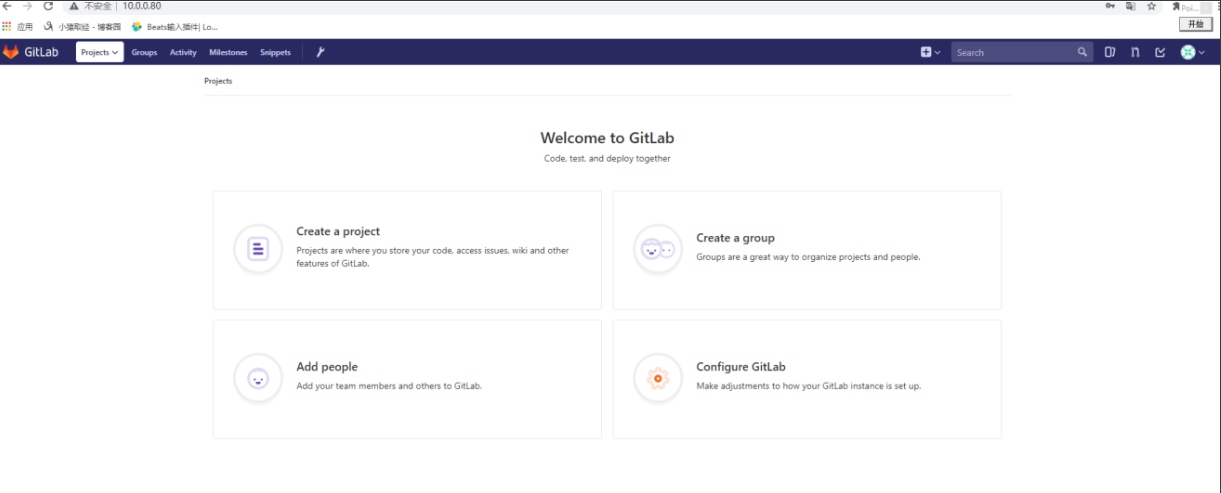
二、gitlab使用
1.外观设置
在登录界面增加自定义图片及文字
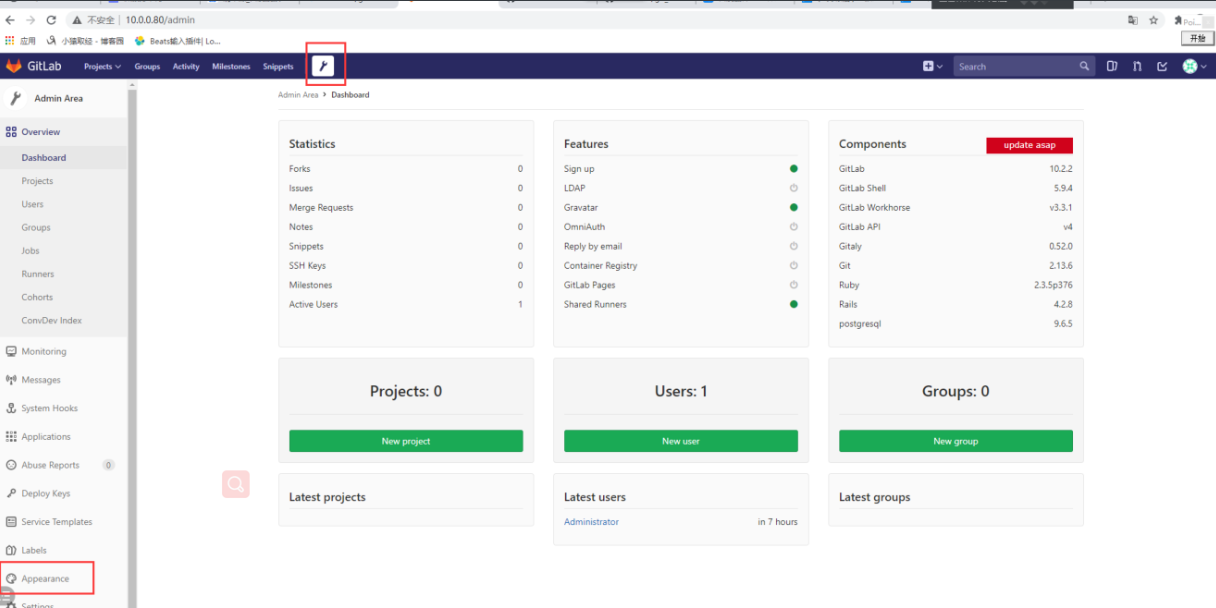
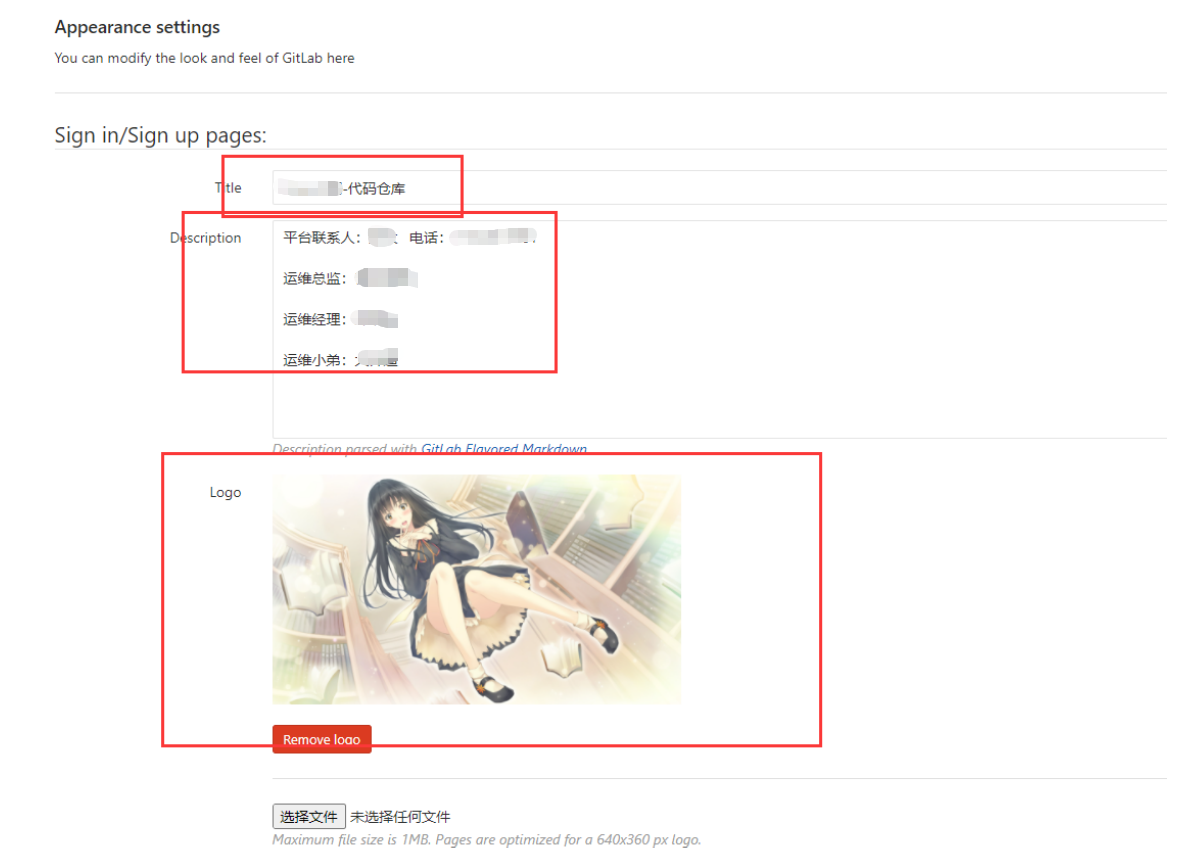
2.关闭注册接口
默认登录界面可用户自行注册并实现登录,但在公司中需要禁止用户自行注册,注册功能需经审批流程通过放可。所以在此将登录界面中的注册功能对外关闭。
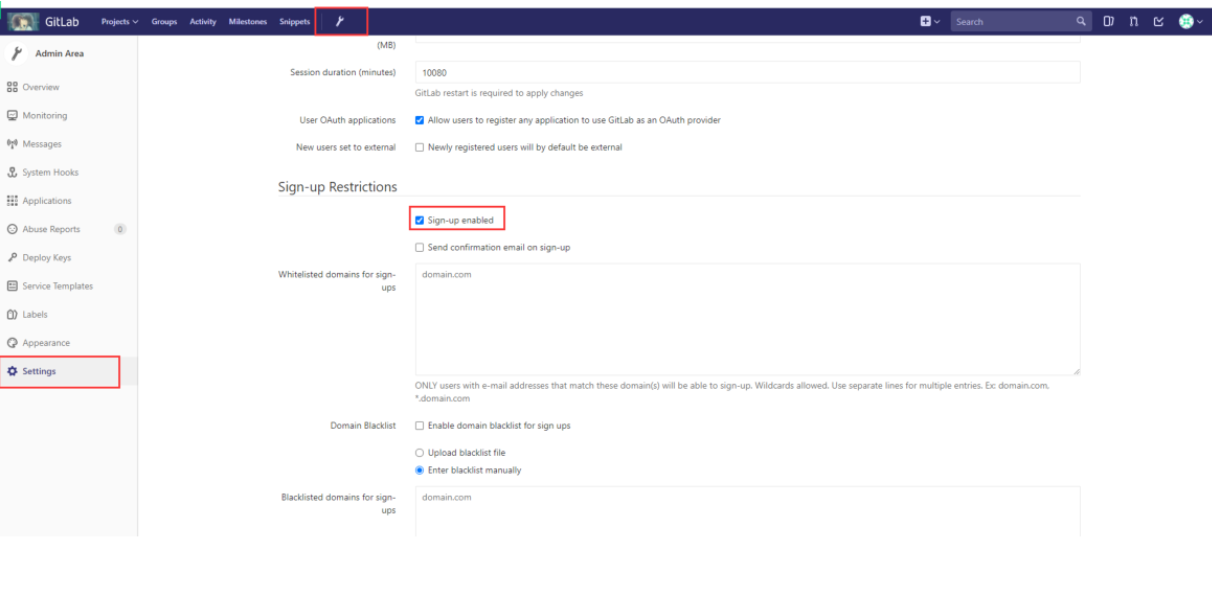
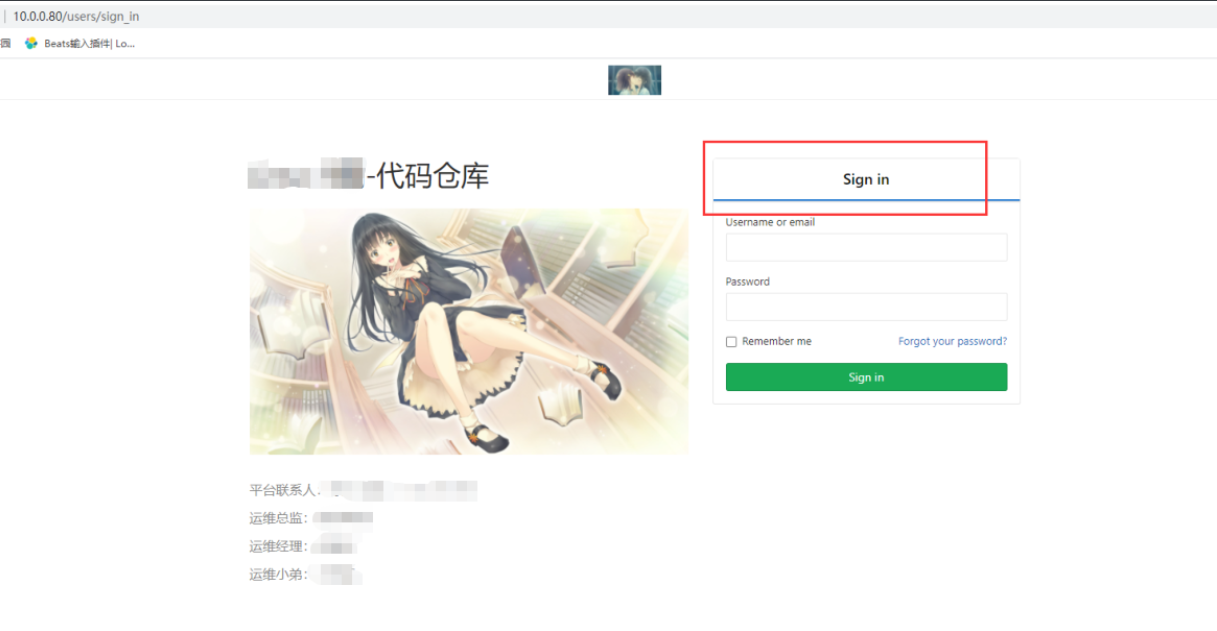
3.汉化版配置
1、下载汉化补丁
git clone https://gitlab.com/xhang/gitlab.git
2、查看全部分支版本
git branch -a
3、对比版本、生成补丁包
git diff remotes/origin/10-2-stable remotes/origin/10-2-stable-zh > ../ 10.2.2-zh.diff
4、停止服务器
gitlab-ctl stop
5、打补丁
patch -d /opt/gitlab/embedded/service/gitlab-rails -p1 < /tmp/10.2.2-zh.diff
6、启动和重新配置
gitlab-ctl start gitlab-ctl reconfigure
4.添加用户组
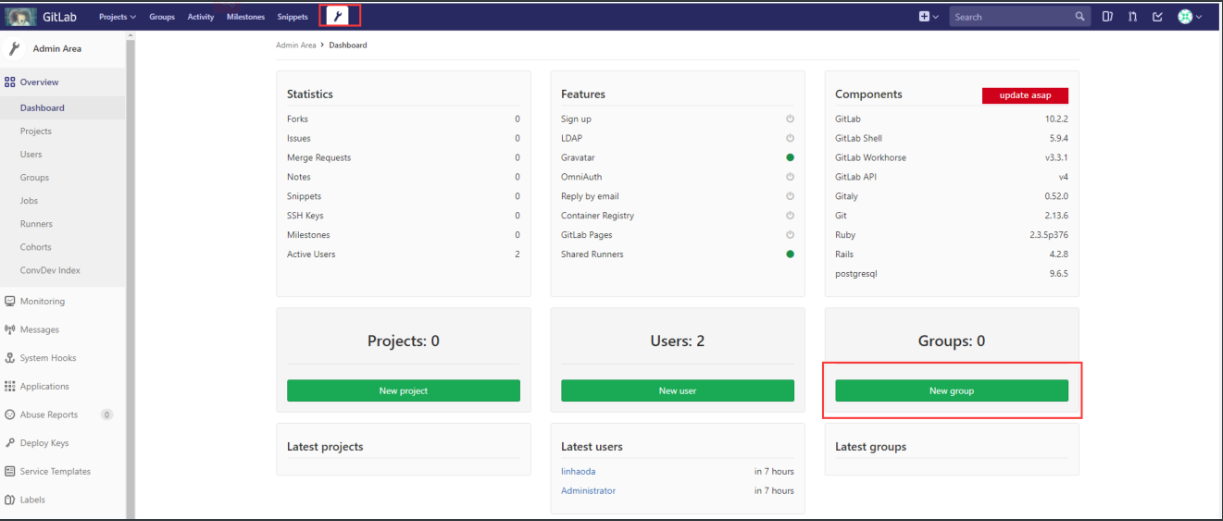

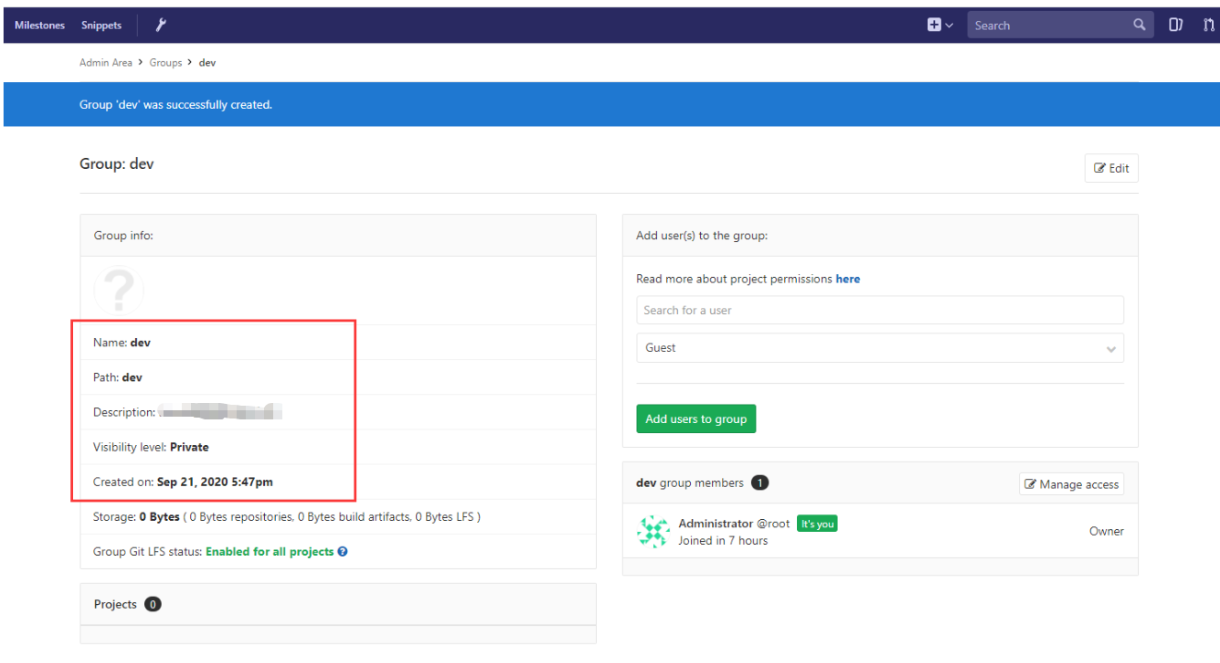
5.添加用户
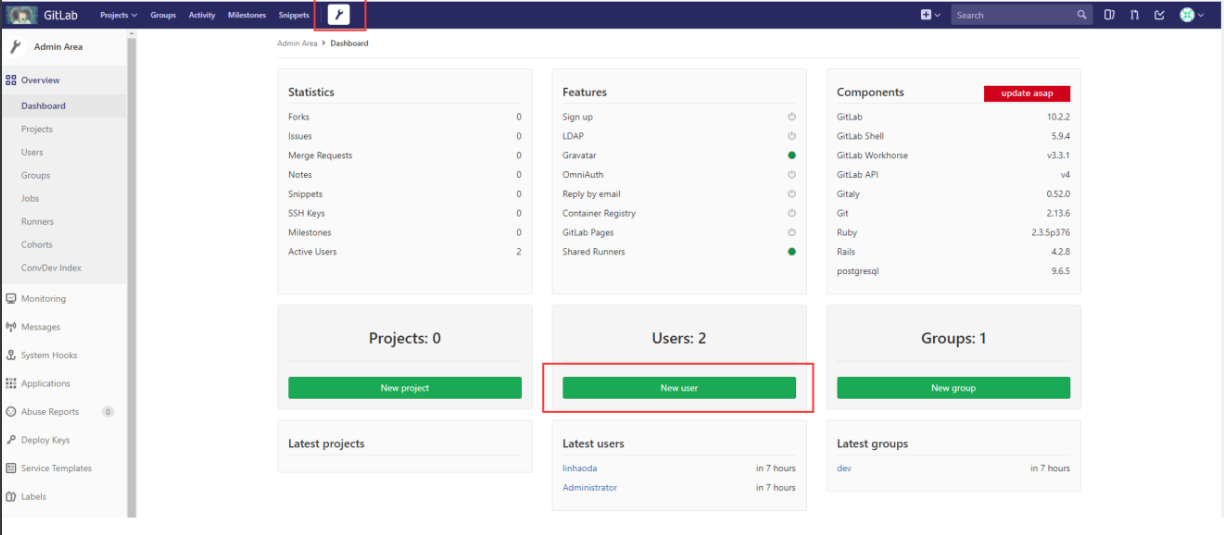
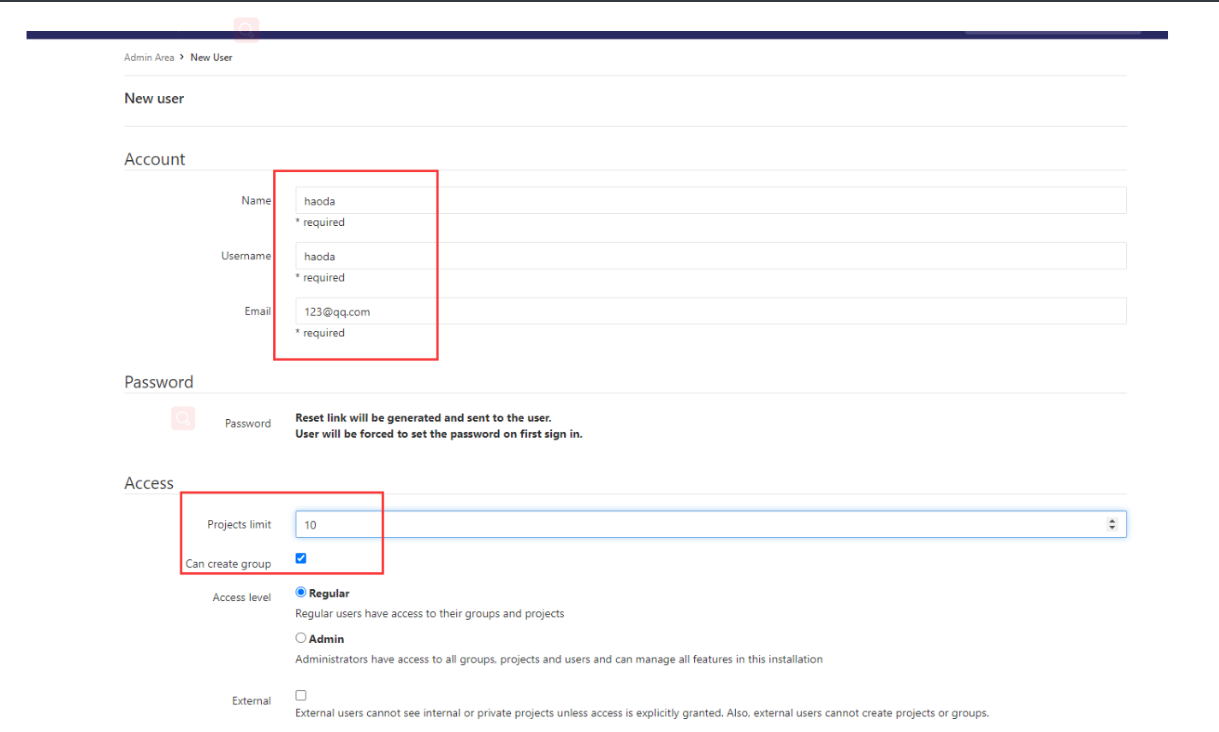
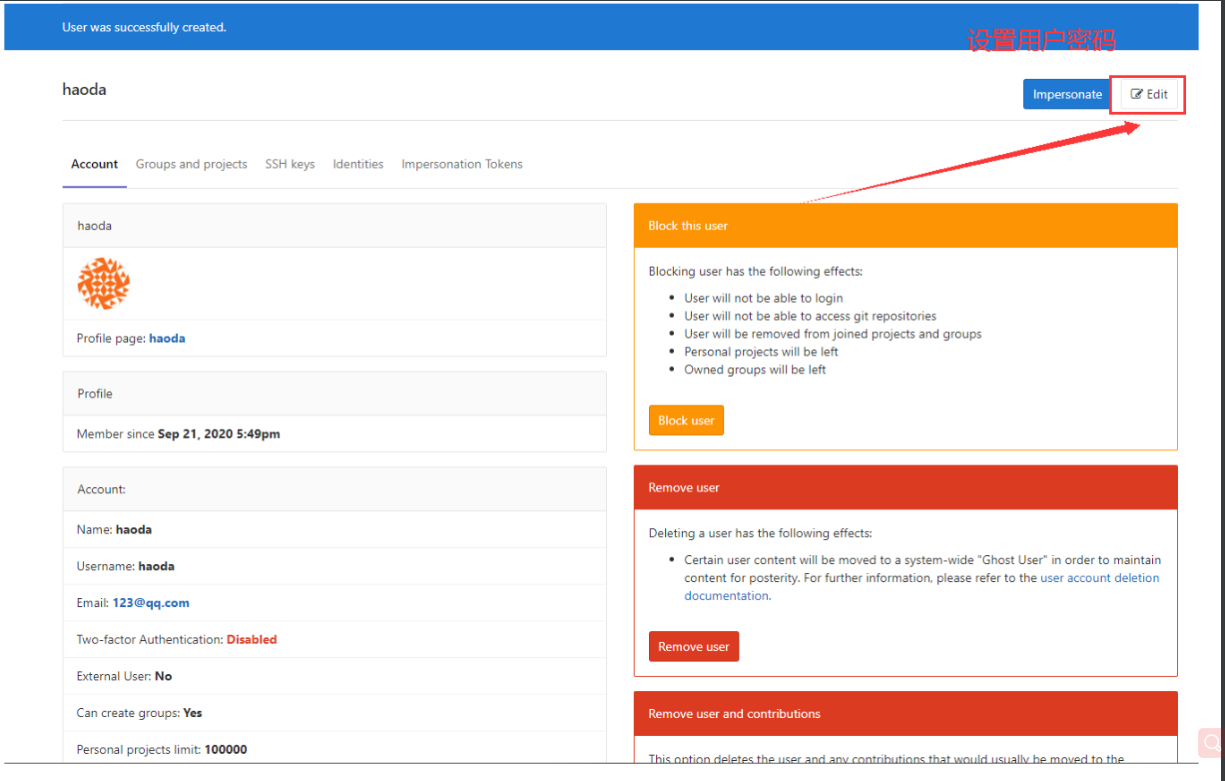
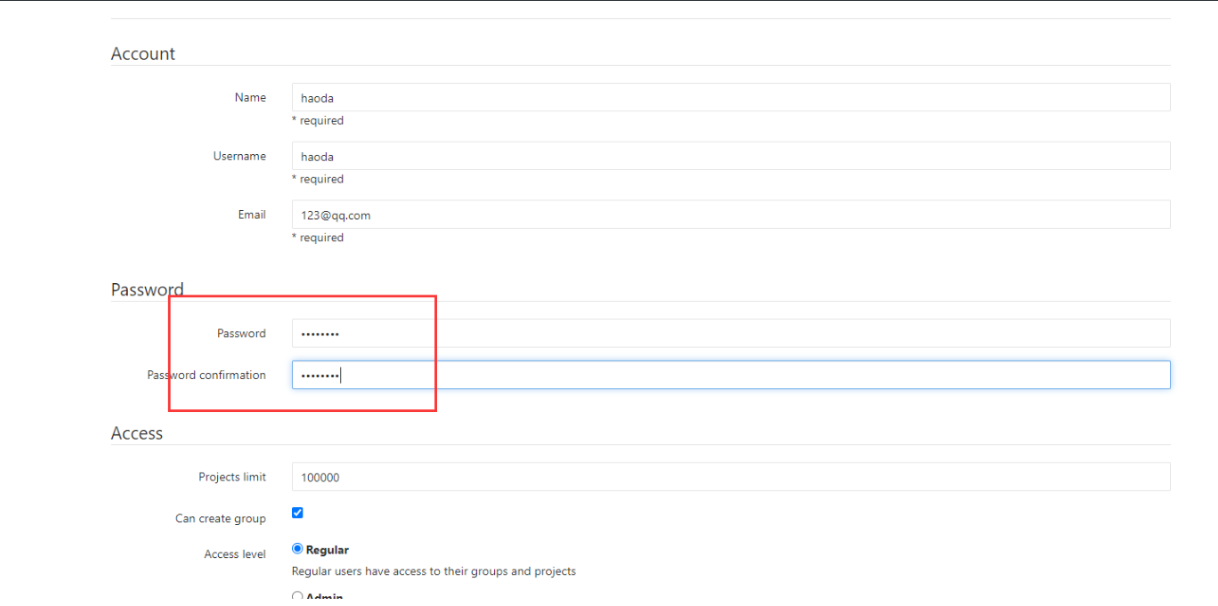
6.把用户添加到用户组
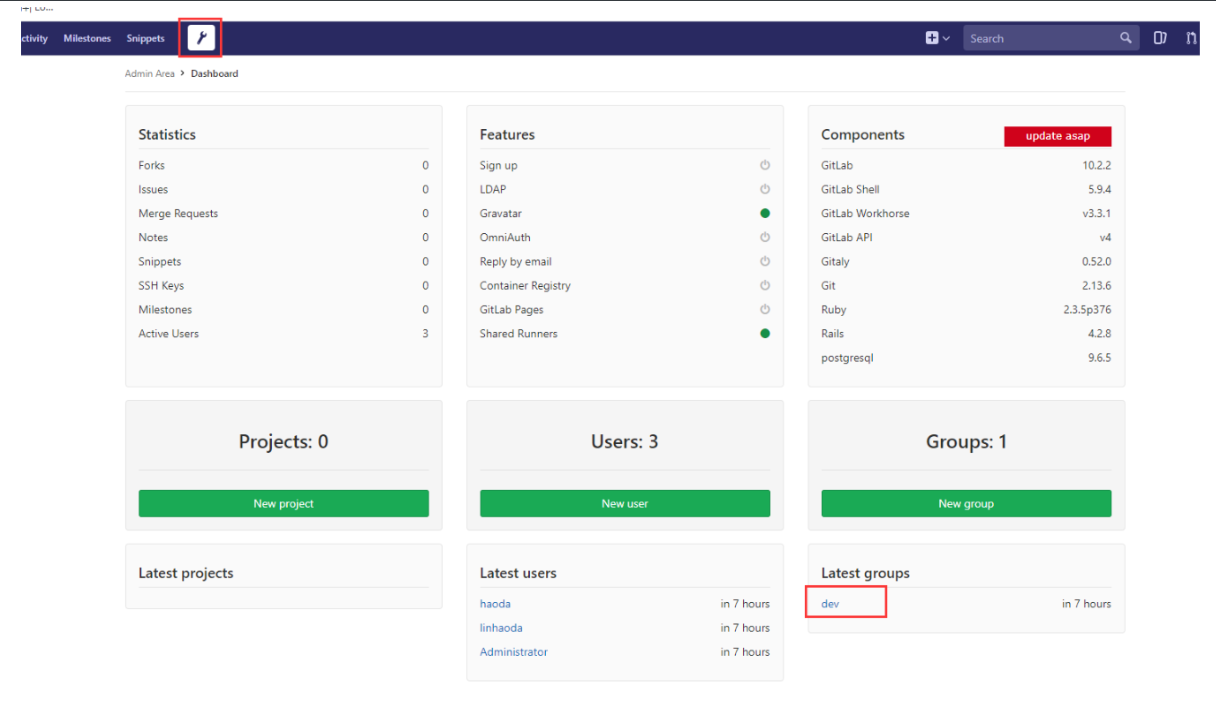
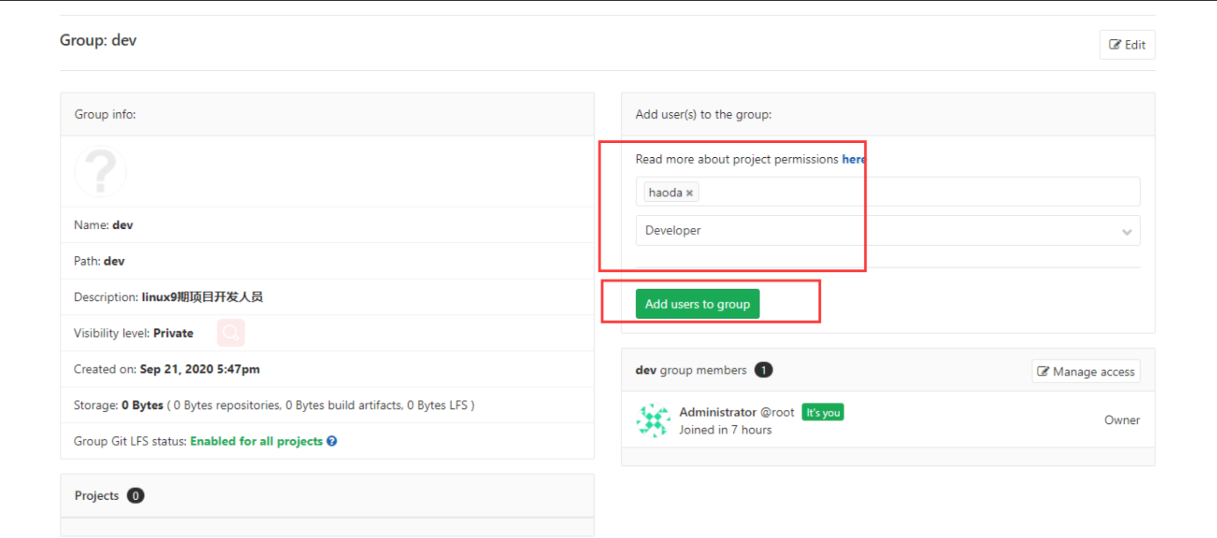
7.创建项目
注意:默认创建的项目,只能对创建用户所在组用户有权限操作。如需其他普通用户对项目进行拉取,需要将其他普通
用户的组加入到项目中。如下图中,使用普通用户登录也可查看对应项目
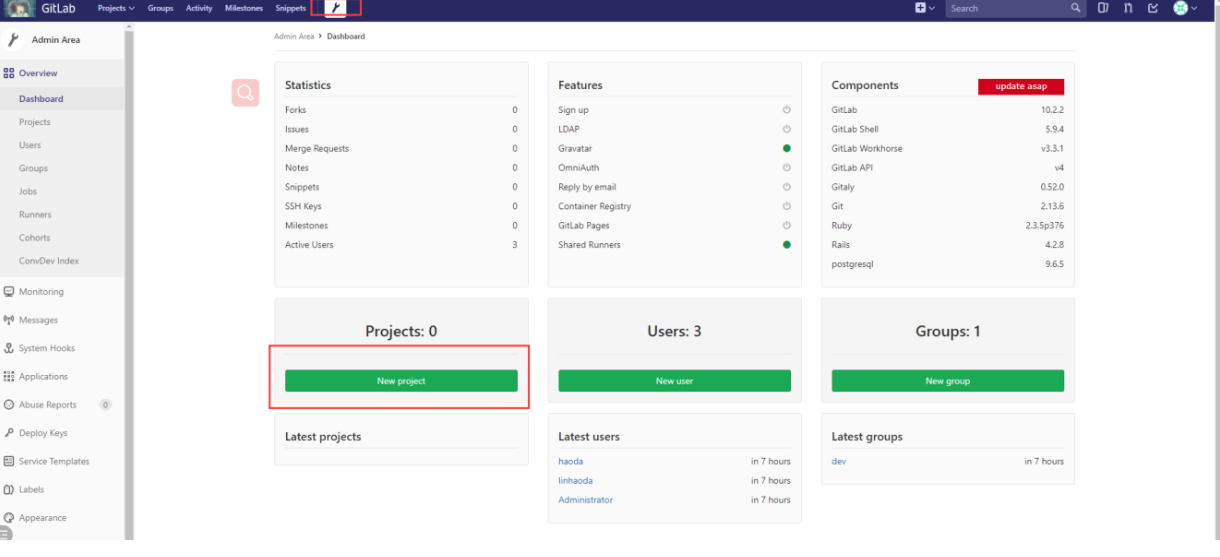
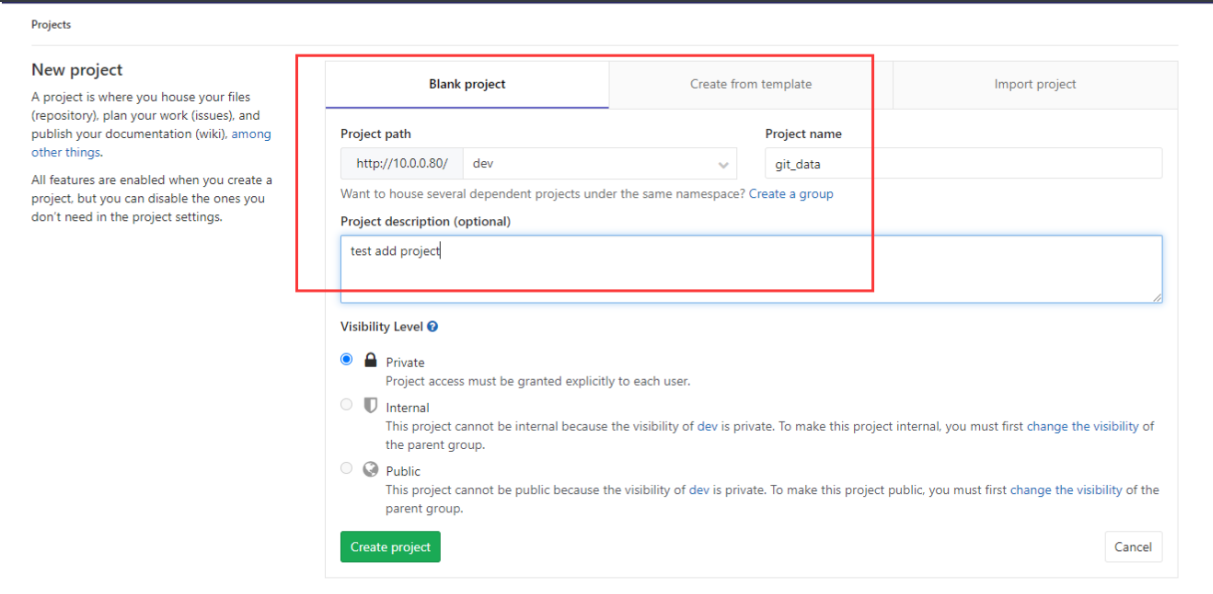
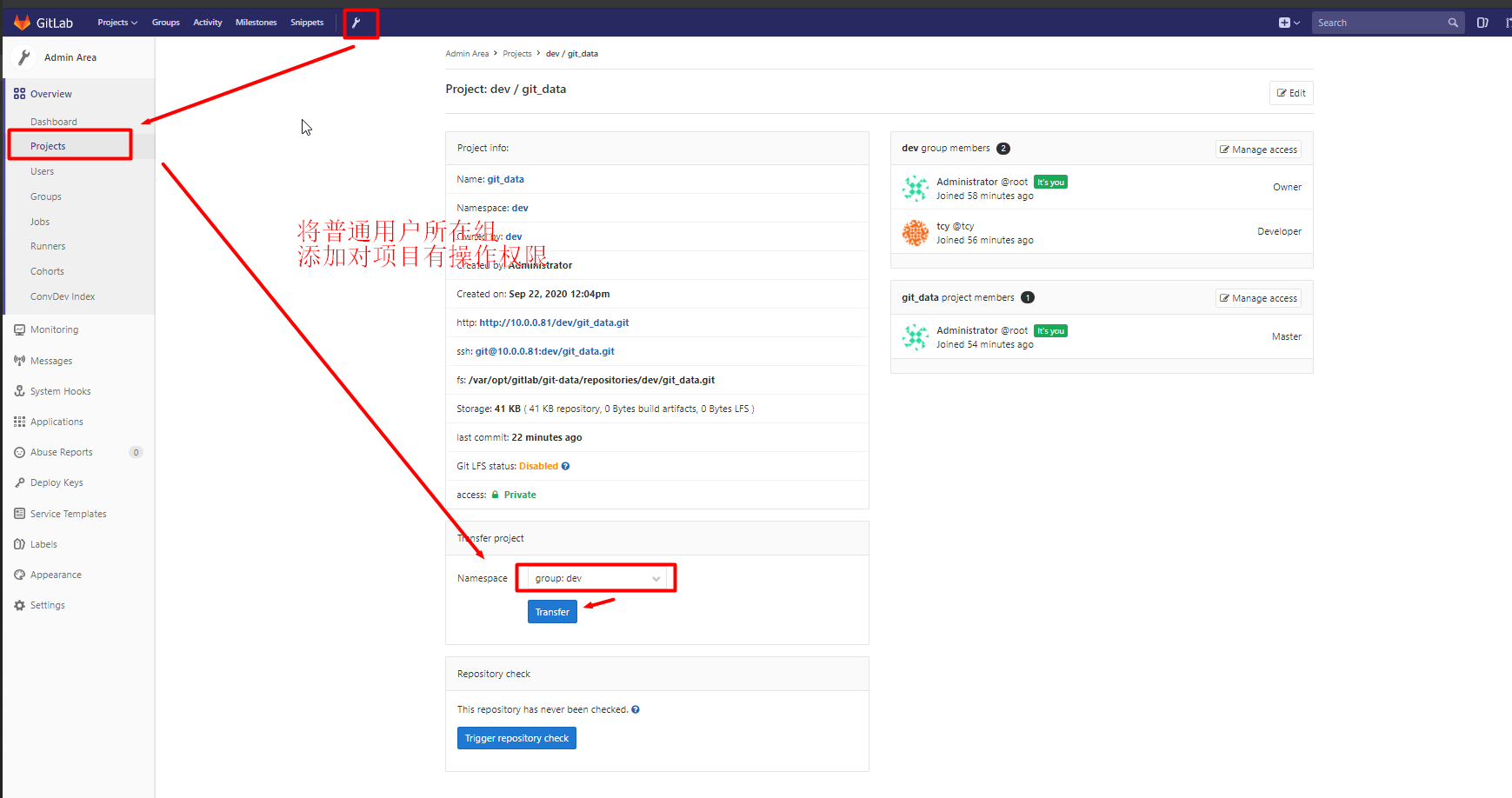
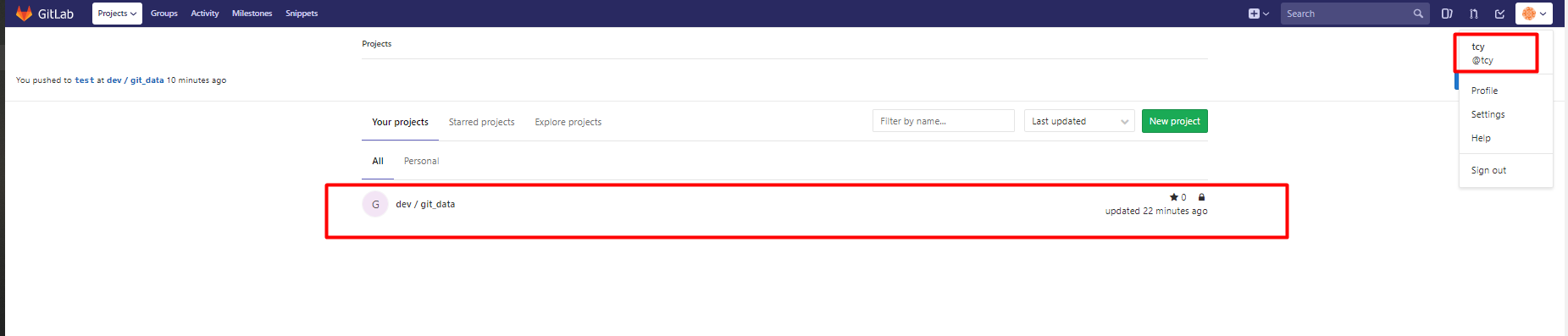
8.推送和拉取项目
1)移除github的仓库
[root@git git_data]# git remote remove origin
[root@git git_data]# git remote
2)添加gitlab的仓库
[root@git git_data]# git remote add origin git@10.0.0.80:dev/git_data.git
[root@git git_data]# git remote
origin
# 查看当前分支的远端仓库地址
[root@git git_data]# git remote -v
3)推送代码
#将公钥配置到gitlab仓库
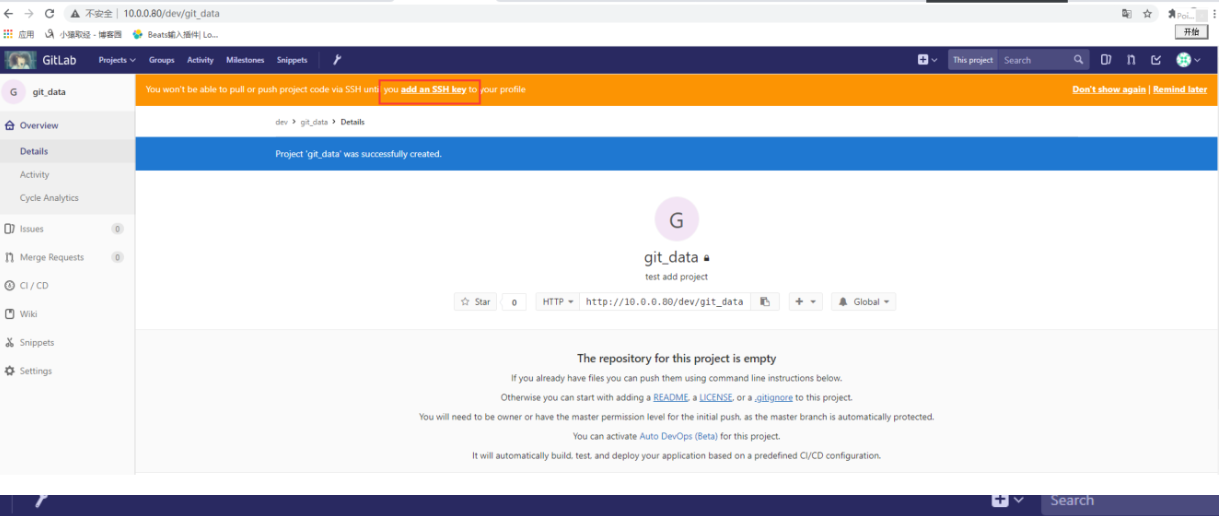
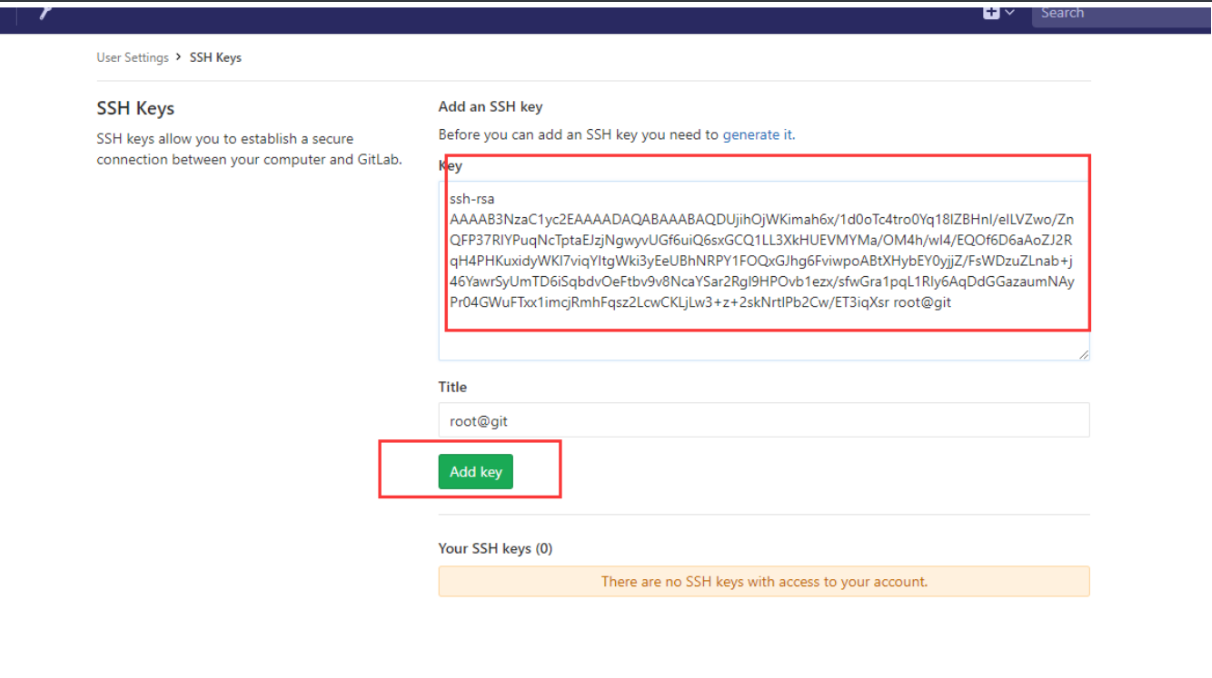
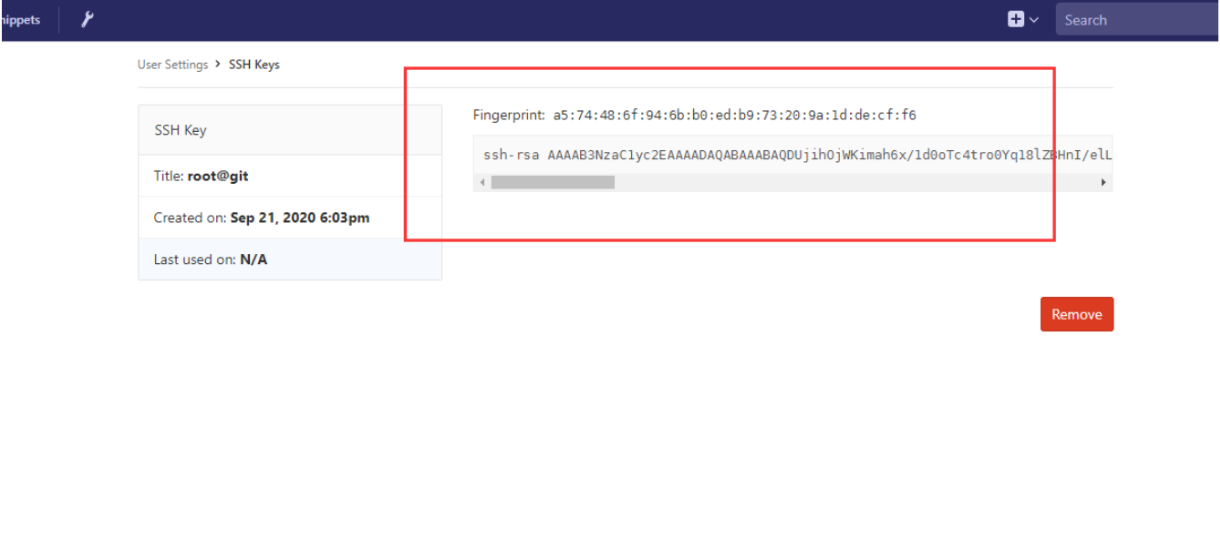
[root@git git_data]# git push -u origin master
Branch master set up to track remote branch master from origin.
Everything up-to-date
4)页面查看
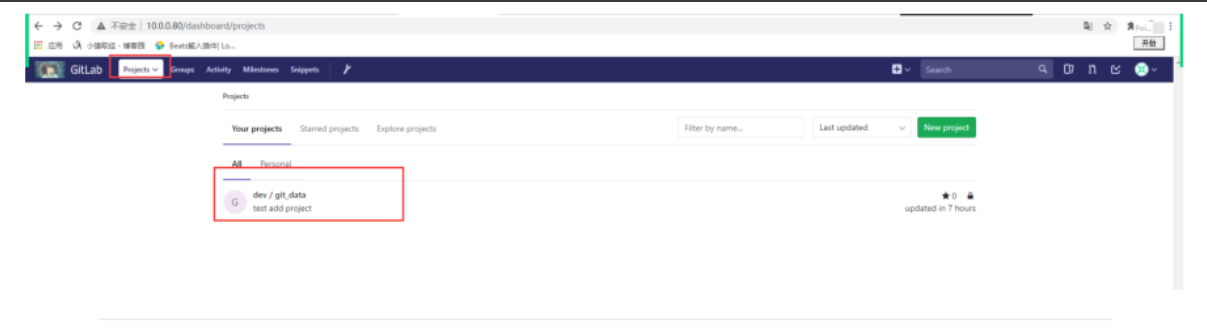
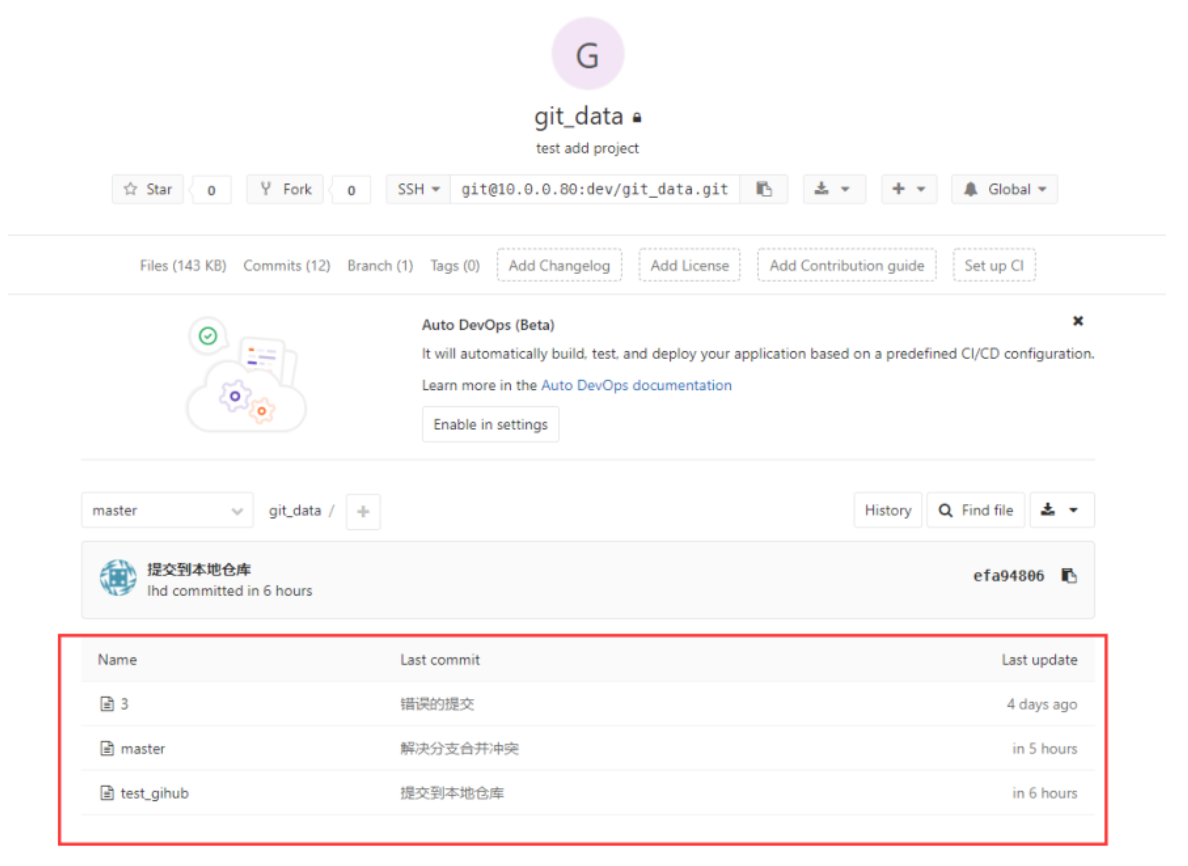
5)克隆代码
[root@git git_data]# cd /tmp/
#克隆代码
[root@git tmp]# git clone git@10.0.0.80:dev/git_data.git
Cloning into 'git_data'...
remote: Counting objects: 31, done.
remote: Compressing objects: 100% (19/19), done.
remote: Total 31 (delta 2), reused 0 (delta 0)
Receiving objects: 100% (31/31), done.
Resolving deltas: 100% (2/2), done.
#查看
[root@git tmp]# ll
total 0
drwx------ 2 git git 20 Sep 22 01:00 gitaly-ruby831479196
drwxr-xr-x 3 root root 59 Sep 22 02:10 git_data
6)拉取代码
#创建仓库
[root@git opt]# mkdir git_data
[root@git opt]# cd git_data/
#初始化仓库
[root@git git_data]# git init
Initialized empty Git repository in /opt/git_data/.git/
#拉取代码
[root@git git_data]# git pull git@10.0.0.80:dev/git_data.git
remote: Counting objects: 31, done.
remote: Compressing objects: 100% (19/19), done.
remote: Total 31 (delta 2), reused 0 (delta 0)
Unpacking objects: 100% (31/31), done.
From 10.0.0.80:dev/git_data
* branch HEAD -> FETCH_HEAD
#查看
[root@git git_data]# ll
total 8
-rw-r--r-- 1 root root 4 Sep 22 02:13 3
-rw-r--r-- 1 root root 12 Sep 22 02:13 master
-rw-r--r-- 1 root root 0 Sep 22 02:13 test_gihub
9.设置保护主分支
在实际中,一般不允许开发人员对分支进行合并到主分支,只能使用分支提交到gitlab中,再gitlab中进行申请
分支合并到主分支,交由管理员用户审批。
下面将实现做了分支保护之后各用户将代码上传到不同分支情况
结果:
- 普通用户无法将master分支中的代码进行上传
- 普通用户只能使用其他分支对代码进行上传
- 普通用户如需将代码上传到主分支,只能使用普通分支对代码进行上传,再在页面中申请进行分支合并主分支
- 管理员用户可以对主分支代码进行上上传和合并操作
- 使用普通用户上传代码到master分支
1.找一台新机器
2.使用新机器生成密钥对
3.将密钥对使用普通用户记录到gitlab
4.克隆代码
5.修改代码
[root@zabbix git_data]# echo 12312123123 > haoda
6.设置全局用户
[root@zabbix git_data]# git config --global user.email "123@qq.com"
[root@zabbix git_data]# git config --global user.name "haoda"
# 此操作是将远端代码库命名为origin,后面直接调用origin就可使用
[root@zabbix git_data]# git remote add origin git@10.0.0.80:dev/git_data.git
[root@zabbix git_data]# git config --list
7.提交代码到远程仓库
[root@zabbix git_data]# git add haoda
[root@zabbix git_data]# git commit -m "使用普通用户提交到master分支"
[root@zabbix git_data]# git push -u origin master
8.查看仓库
查看结果:普通用户直接将代码提交到了master主分支,不安全,于是需要在管理员用户中进行下面图片中的操作
-
分支保护
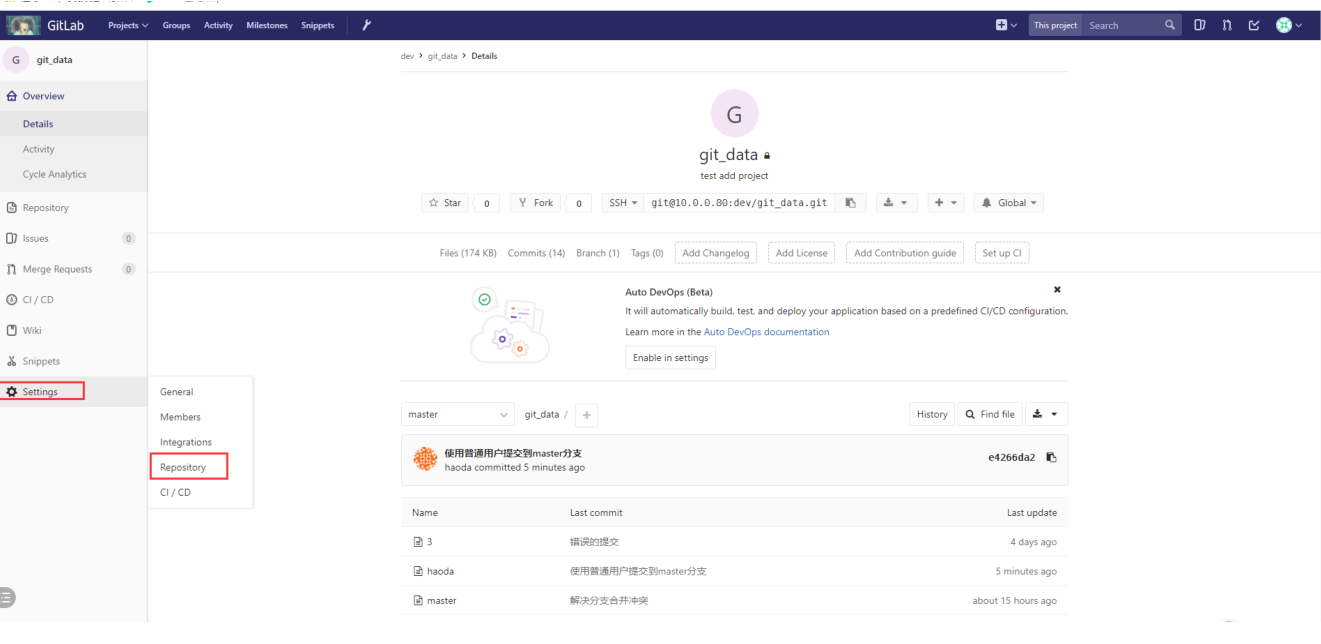
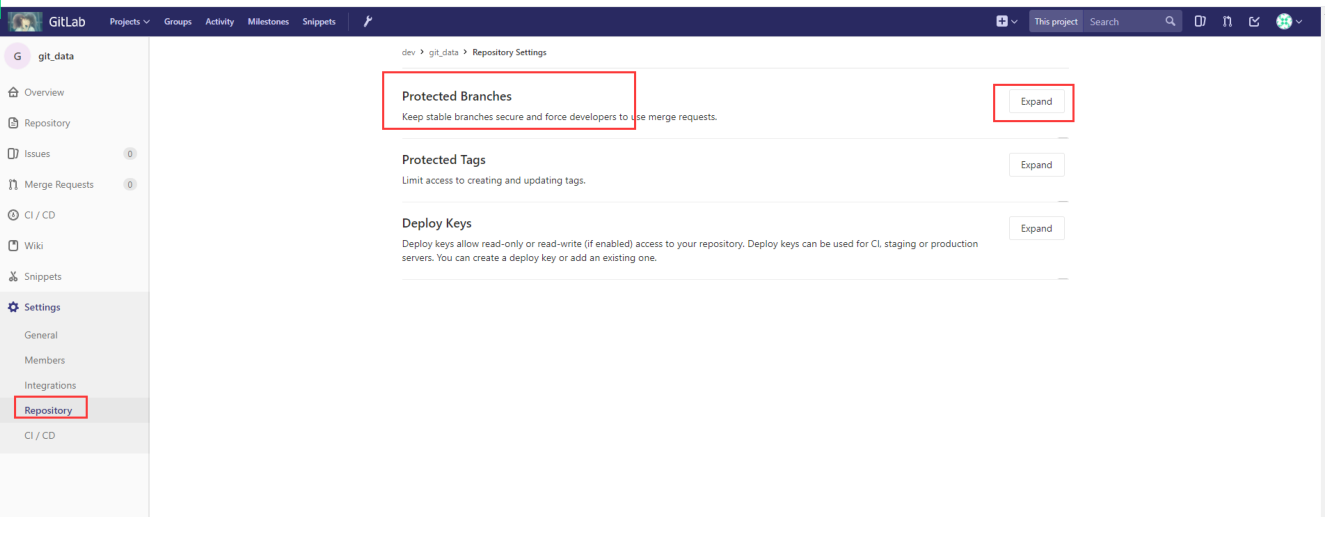
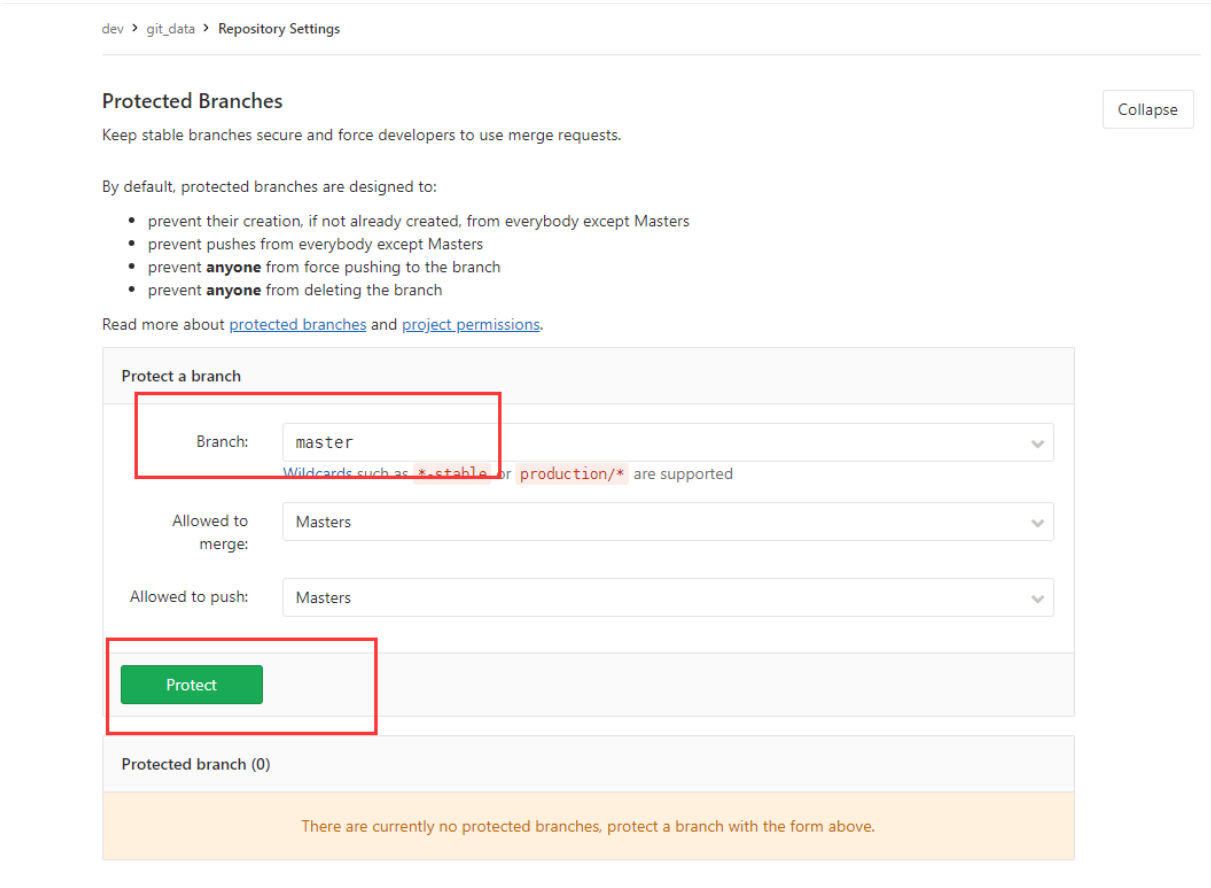
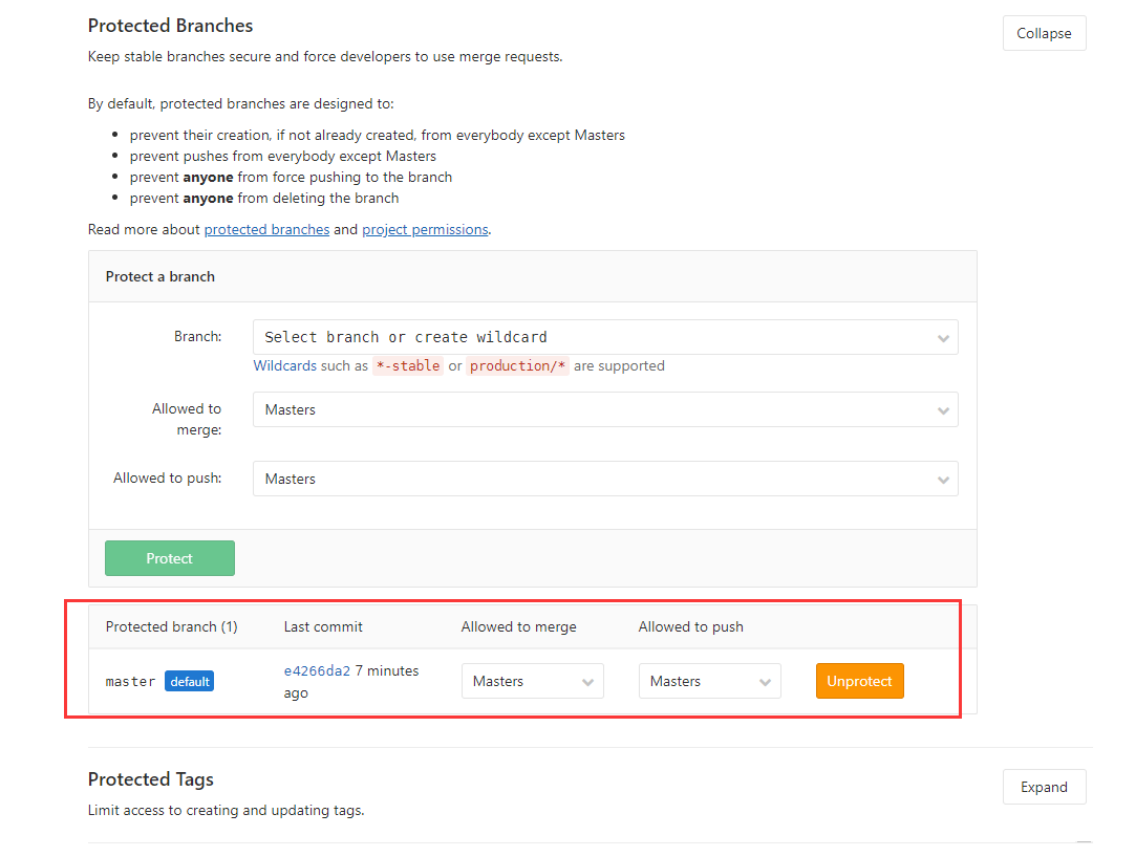
-
再次使用普通用户将代码提交到master分支
1.再次修改代码
[root@zabbix git_data]# echo 123123123 > haoda3
2.提交代码
[root@zabbix git_data]# git add haoda3
[root@zabbix git_data]# git commit -m "配置完分支保护使用普通用户提交代码"
[root@zabbix git_data]# git push -u origin master
Counting objects: 4, done.
Compressing objects: 100% (2/2), done.
Writing objects: 100% (3/3), 319 bytes | 0 bytes/s, done.
Total 3 (delta 1), reused 0 (delta 0)
remote: GitLab: You are not allowed to push code to protected branches on
this project.
To git@10.0.0.80:dev/git_data.git
! [remote rejected] master -> master (pre-receive hook declined)
error: failed to push some refs to 'git@10.0.0.80:dev/git_data.git'
3.提交代码被拒绝,没被允许
- 使用管理员用户将代码提交至master分支
1.先拉取代码(修改代码前,习惯性先拉取新代码在进行修改)
[root@git git_data]# git pull git@10.0.0.80:dev/git_data.git
2.修改代码
[root@git git_data]# echo 123456 > haoda2
3.推送代码到远程仓库
[root@git git_data]# git add haoda2
[root@git git_data]# git commit -m "使用管理用户推送代码带master分支"
[root@git git_data]# git remote
origin
[root@git git_data]# git push -u origin master
4.使用管理用户提交是没有问题的
- 使用普通用户向普通用户提交代码
1.创建一个普通分支
[root@zabbix git_data]# git branch test
2.切换到普通分支
[root@zabbix git_data]# git checkout test
3.再次修改代码
[root@zabbix git_data]# echo 12312312312 >> haoda3
4.提交代码到新分支
[root@zabbix git_data]# git add haoda3
[root@zabbix git_data]# git commit -m "使用普通用户向普通分支提交代码"
[test f8bd225] 使用普通用户向普通分支提交代码
1 file changed, 1 insertion(+)
[root@zabbix git_data]# git push -u origin test
5.查看提交的代码
页面结果:提交成功
下面将实现普通用户代码申请合并主分支,一般第一次会直接在此处显示,如果未找到,可以参考图二
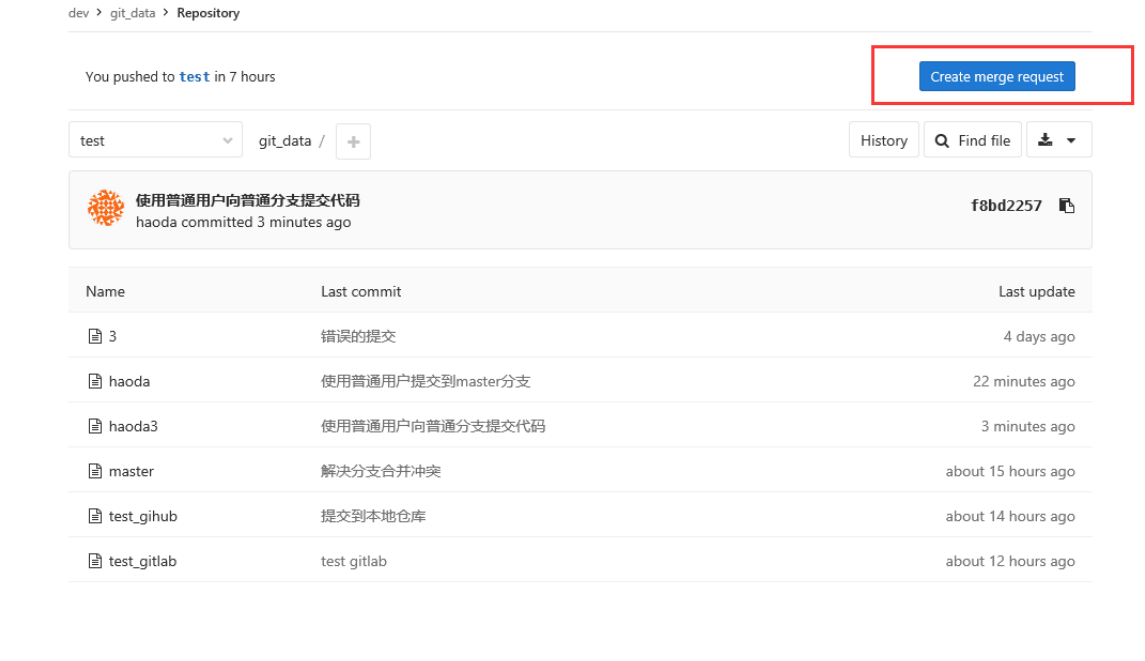
-
图二:
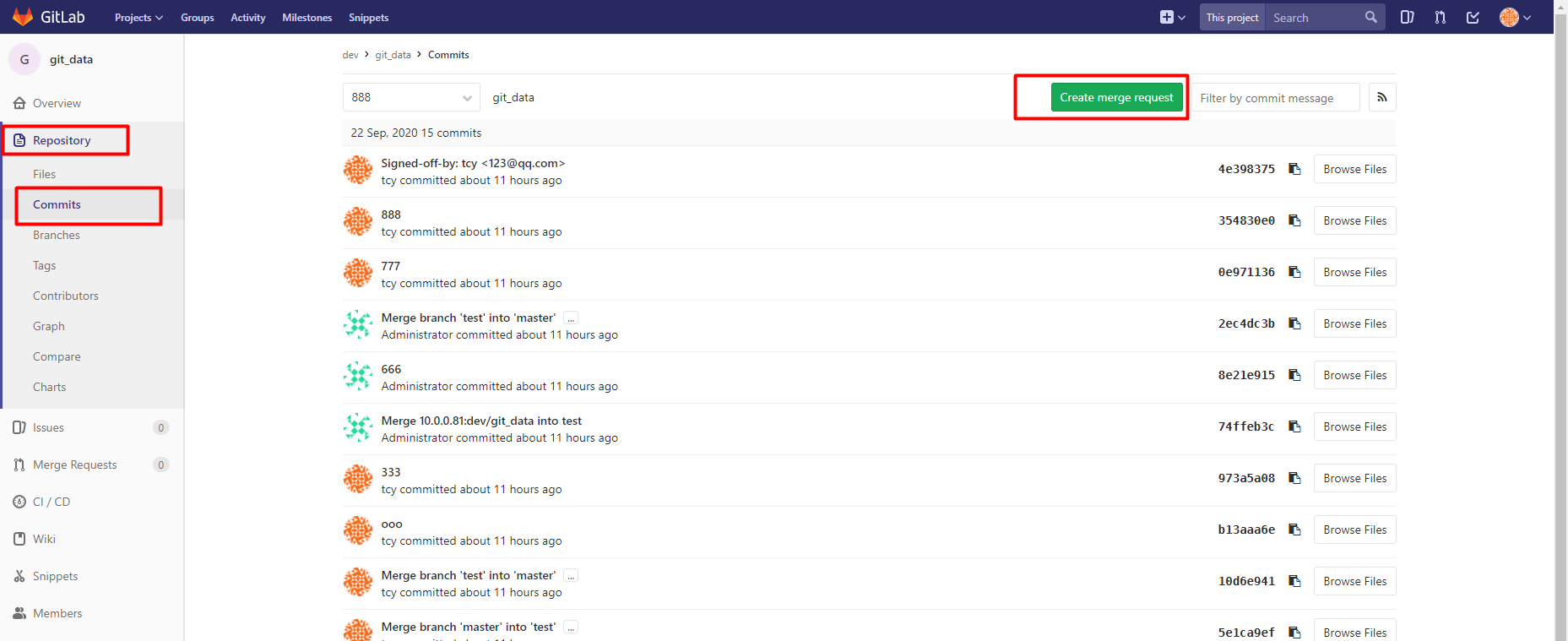
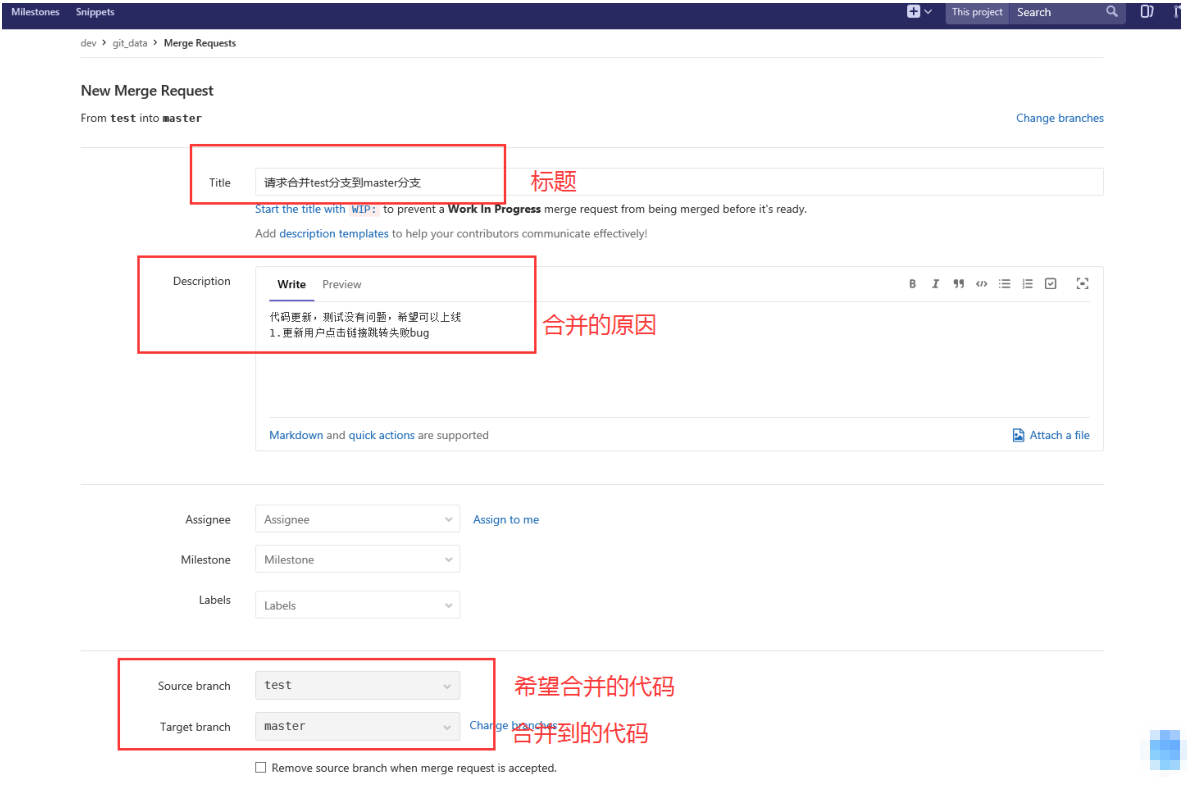
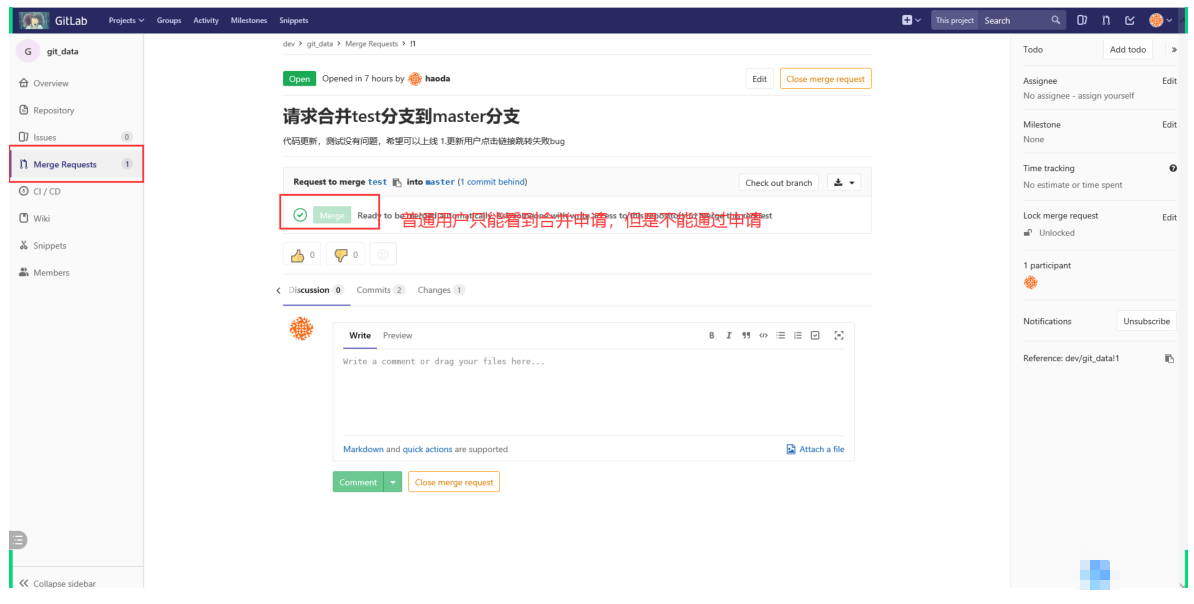
-
使用管理员用户登录查看合并请求
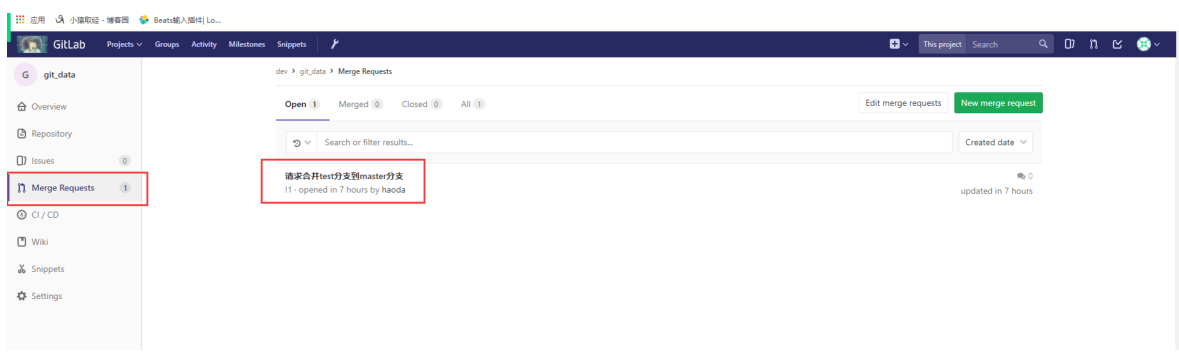
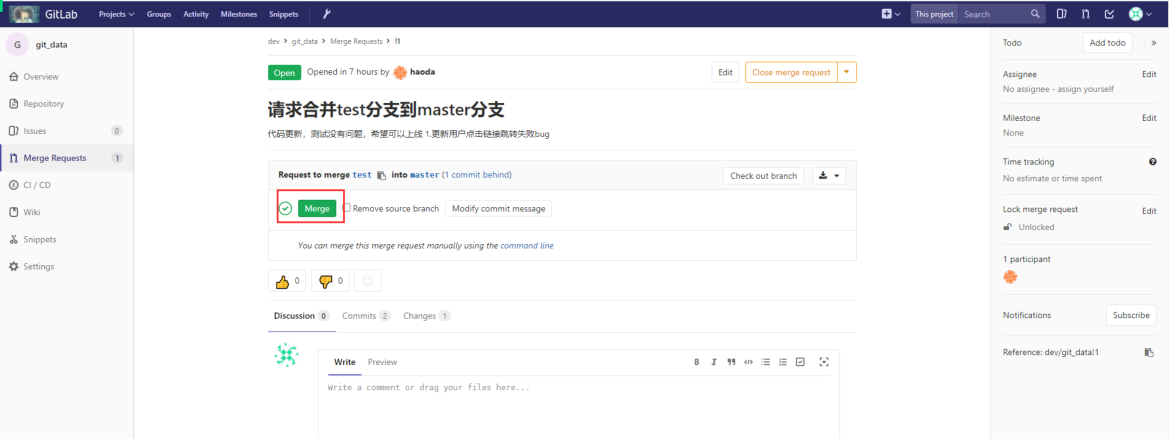
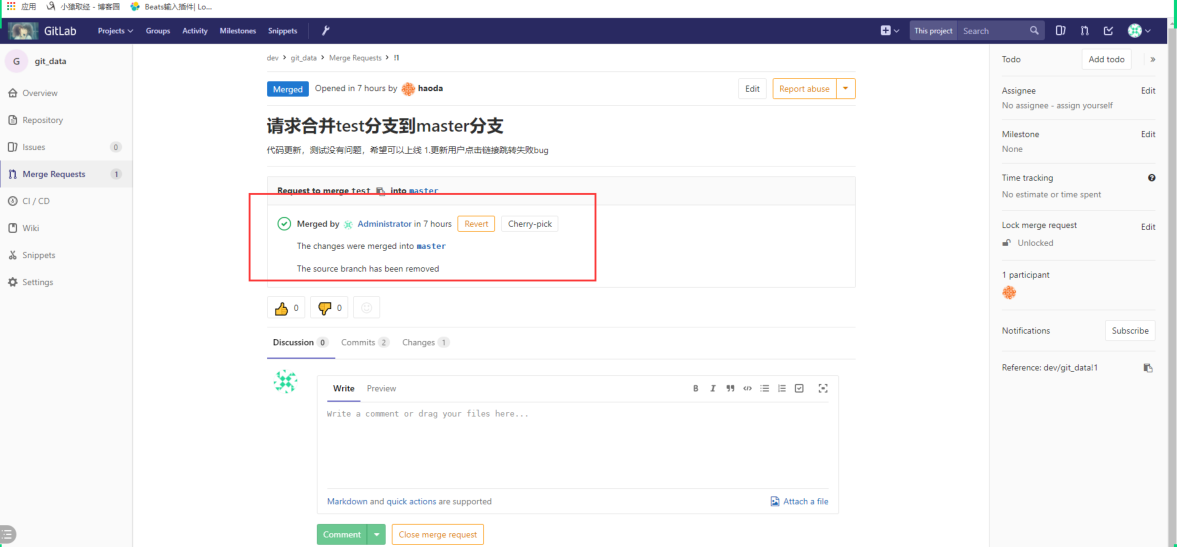
-
查看合并成功
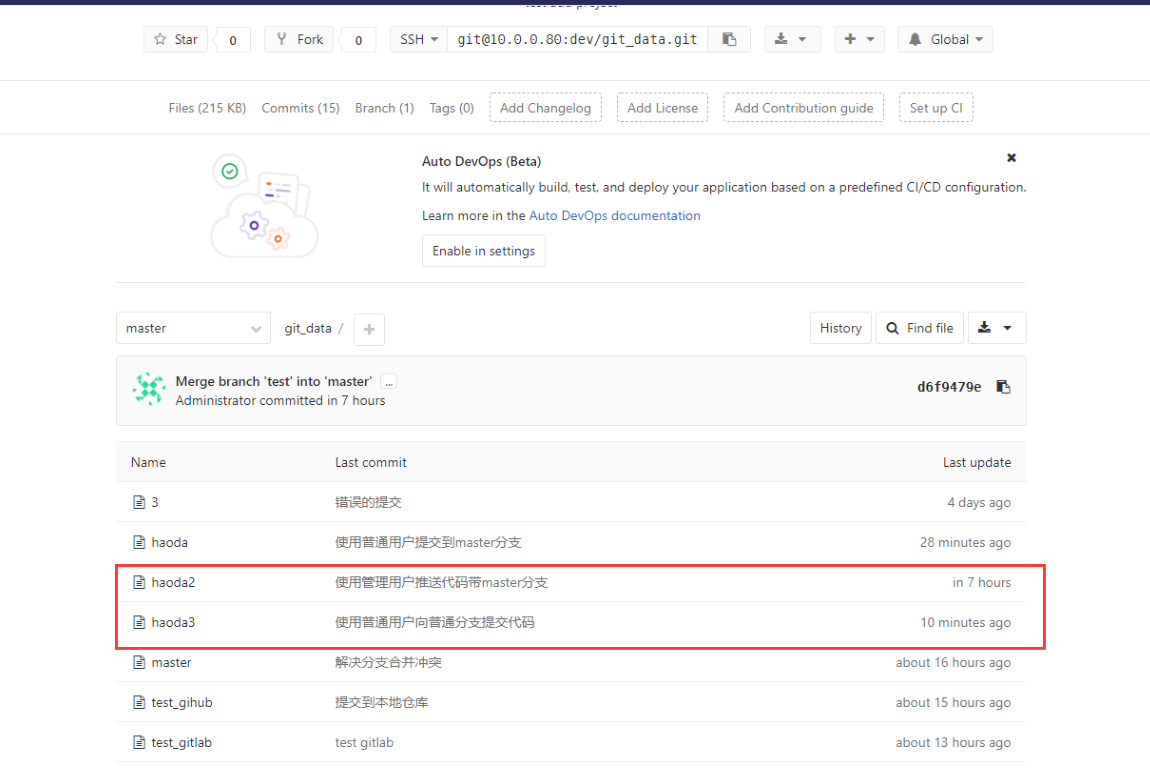
10.git-gui的使用
专门为开发人员准备
- 1.安装windows工具
windows安装包获取地址点我:验证码:zvde
0. 安装:傻瓜式安装,直接使用工具一直下一步就行
1.鼠标右键--> Git bash Here
2.配置全局变量,指定用户和邮箱
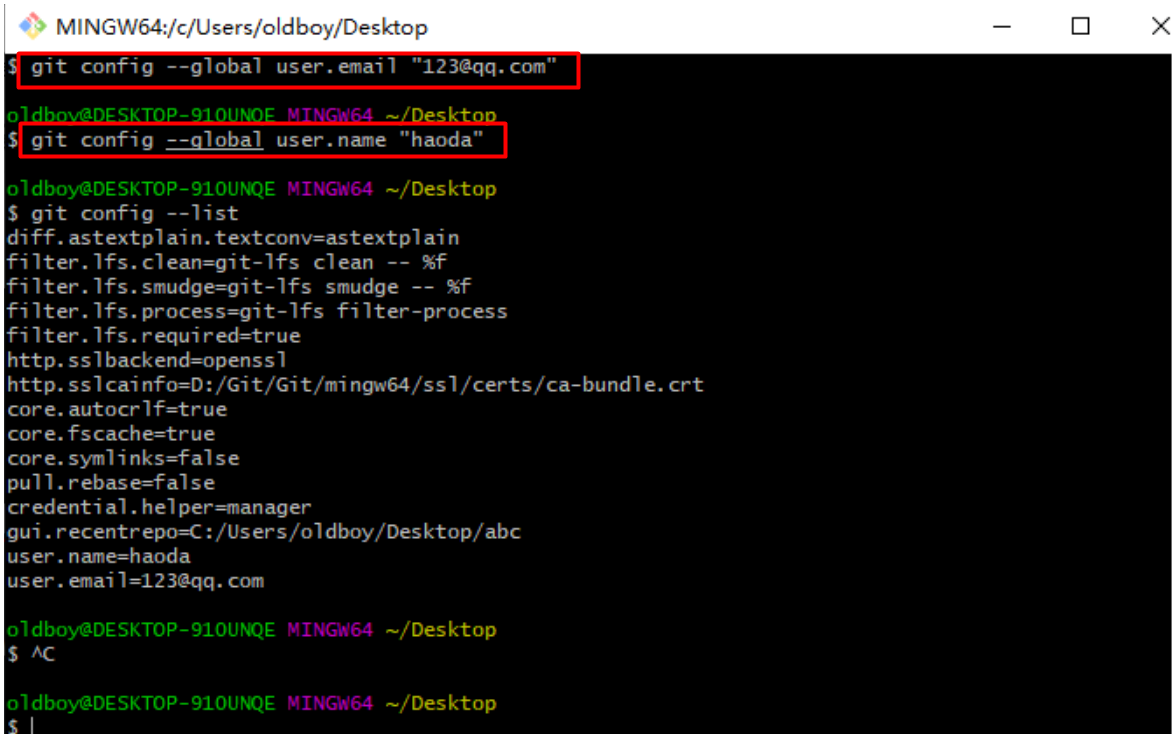
windows密钥对生成
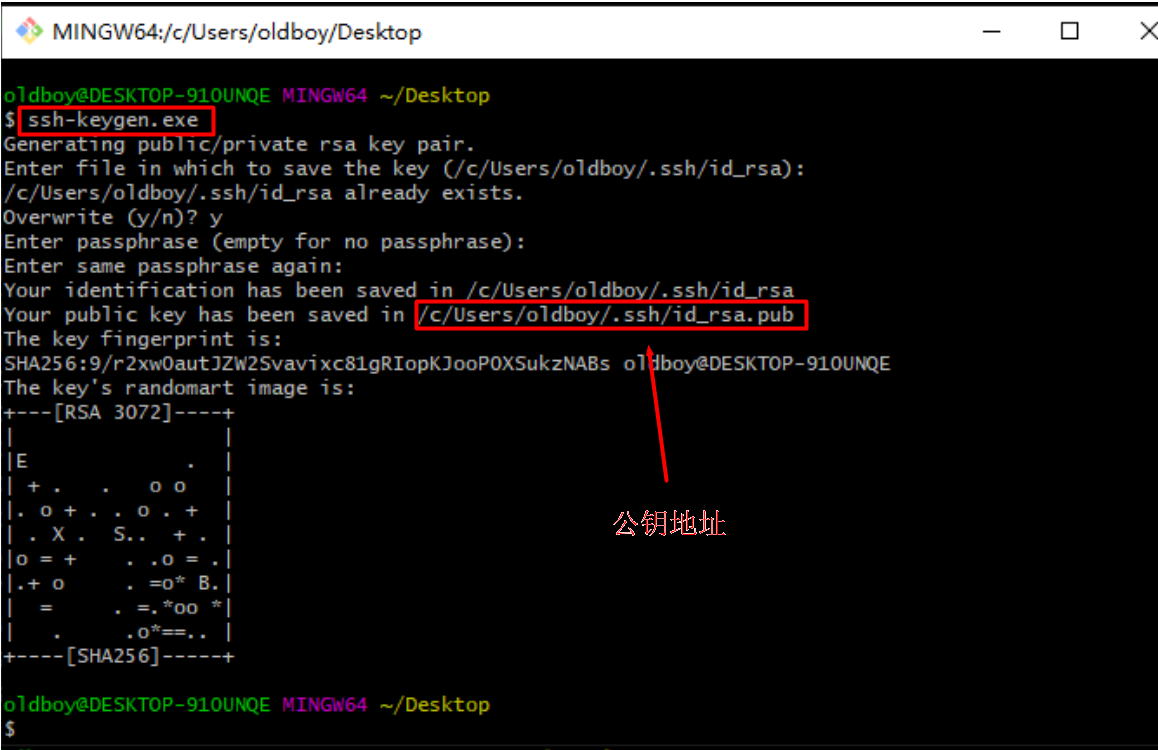
1.针对开发人员操作,把公钥加入gitlab,当然是普通用户的gitlab
2.鼠标右键--> Git Gui Here
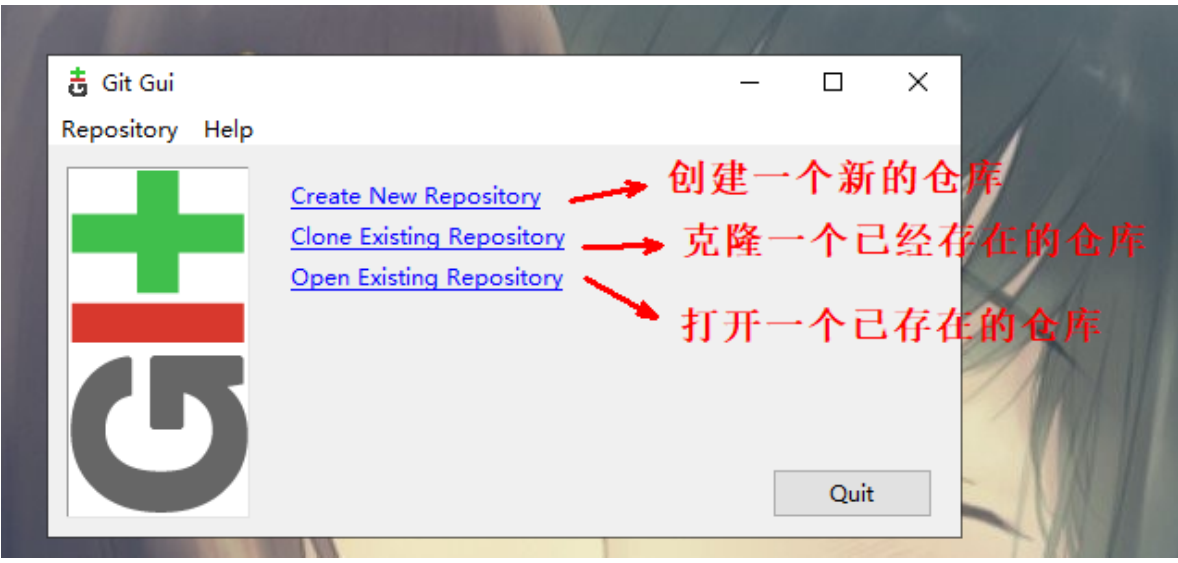
选择克隆
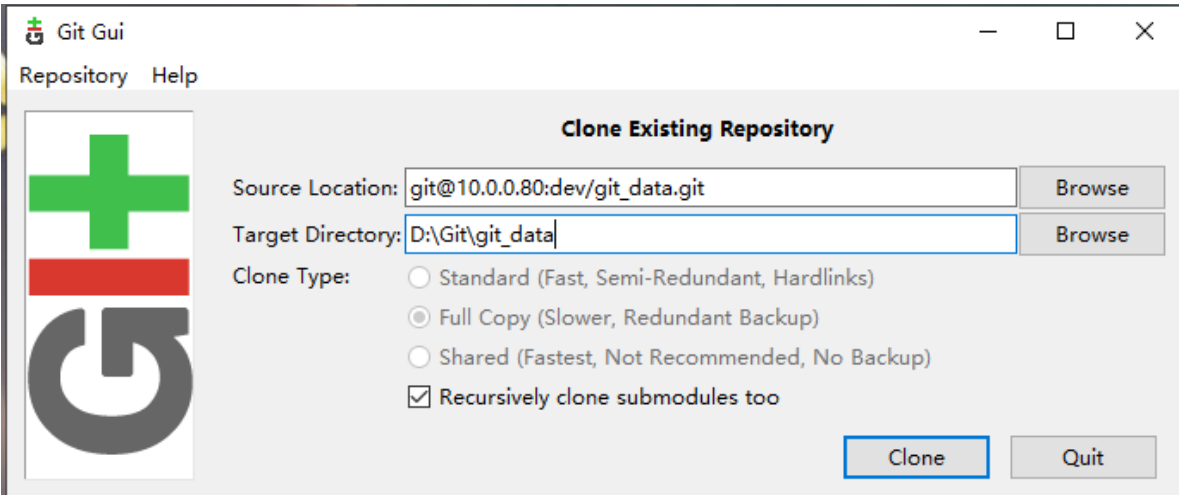
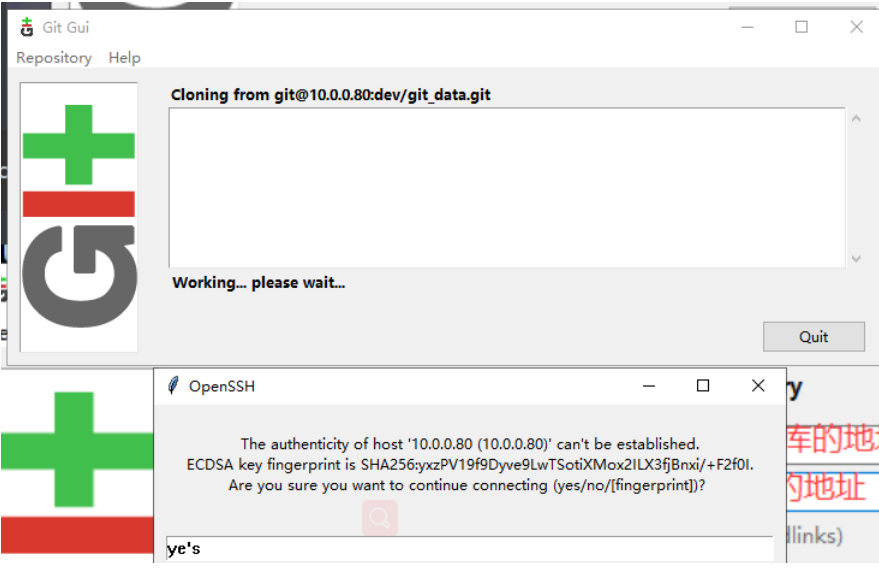
- 拉取后查看文件
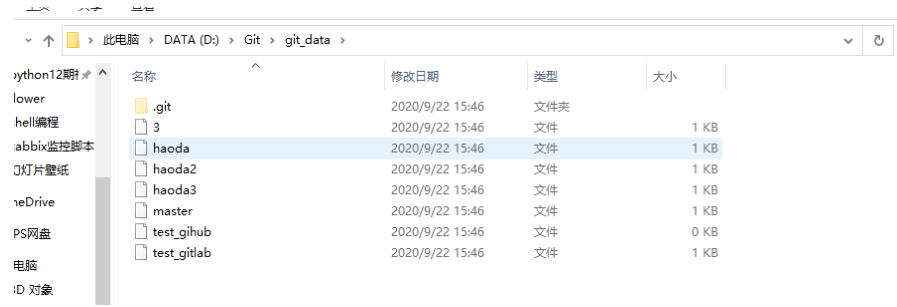
- 创建一个文件
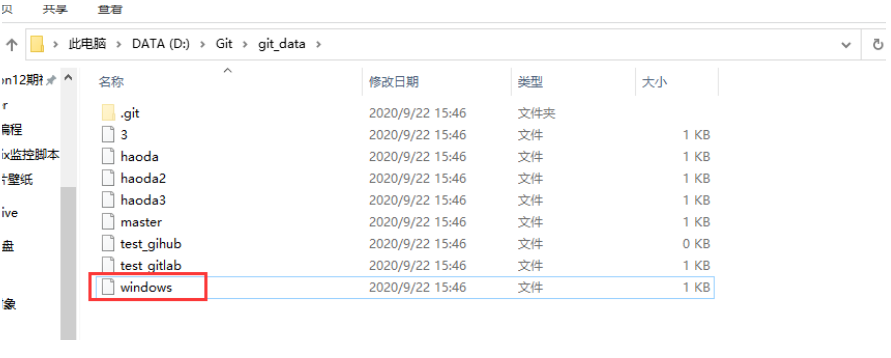
1.使用页面上传代码
Rescan #搜索有更新的代码
Stage Changed #上传到暂存区
Sign Off #提交到本地仓库前添加的注释
Commit #提交到本地仓库
Push #提交到远程仓库
注意:因为之前已经设置了分支保护,普通用户无法将代码上传到master分支中,只能创建新的分支,然后进行上传
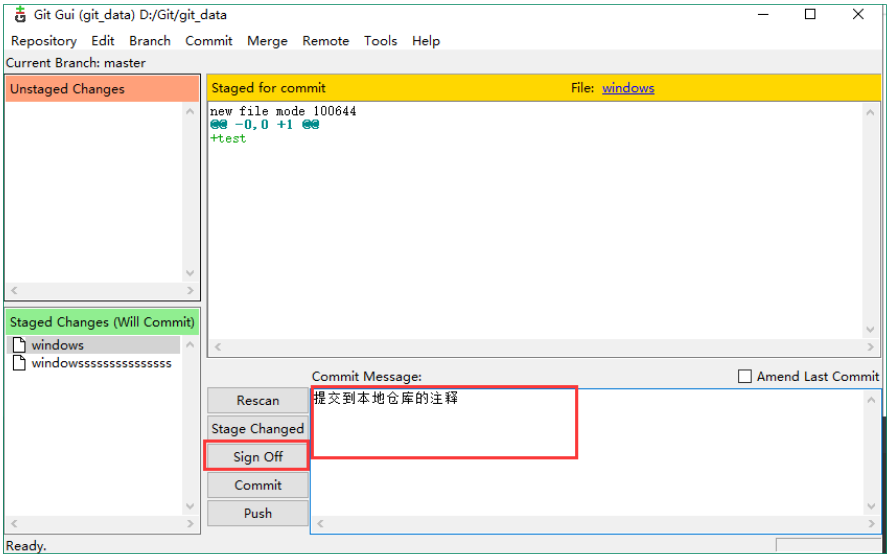
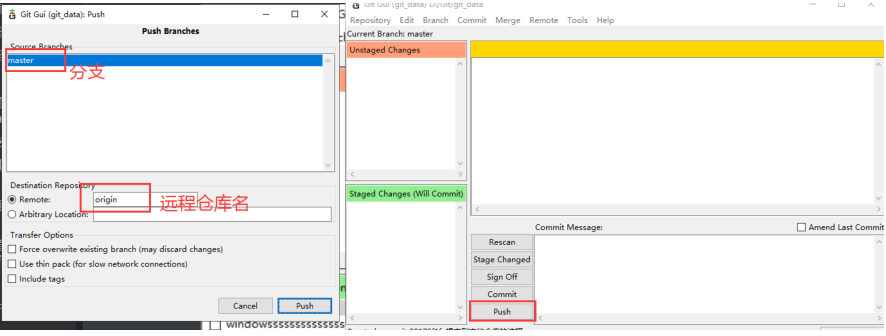
-
报错,因为普通用户无法向master分支提交代码
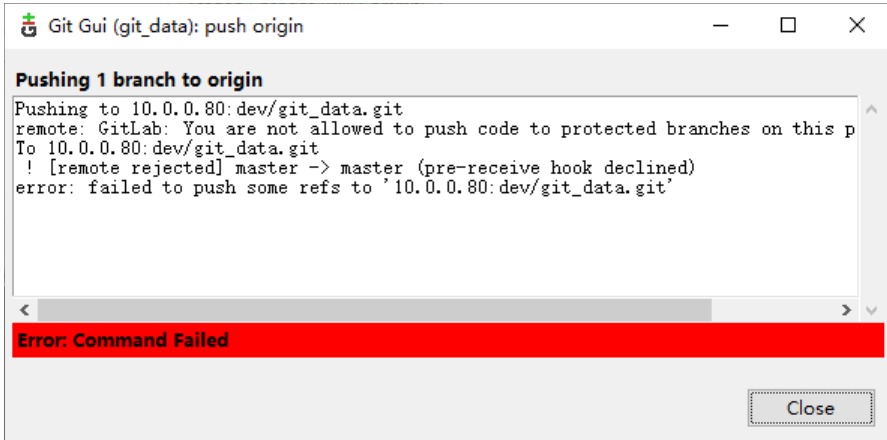
-
创建新的分支
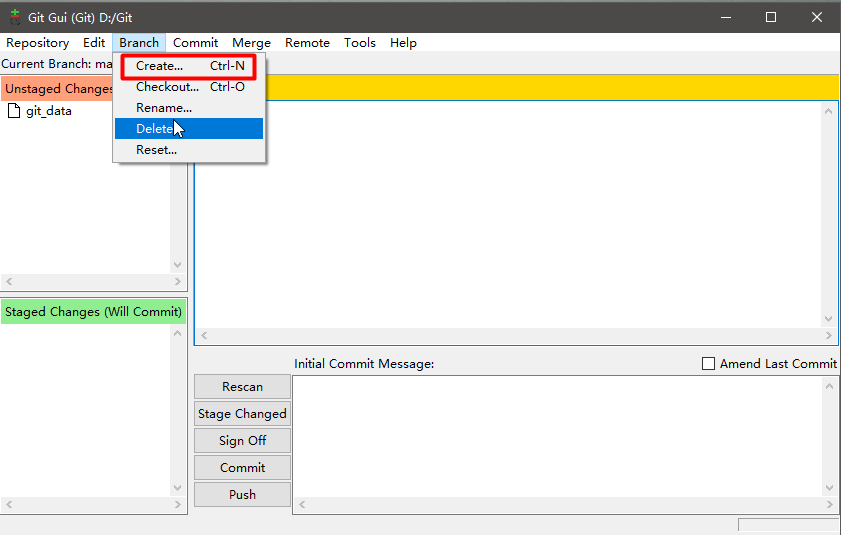
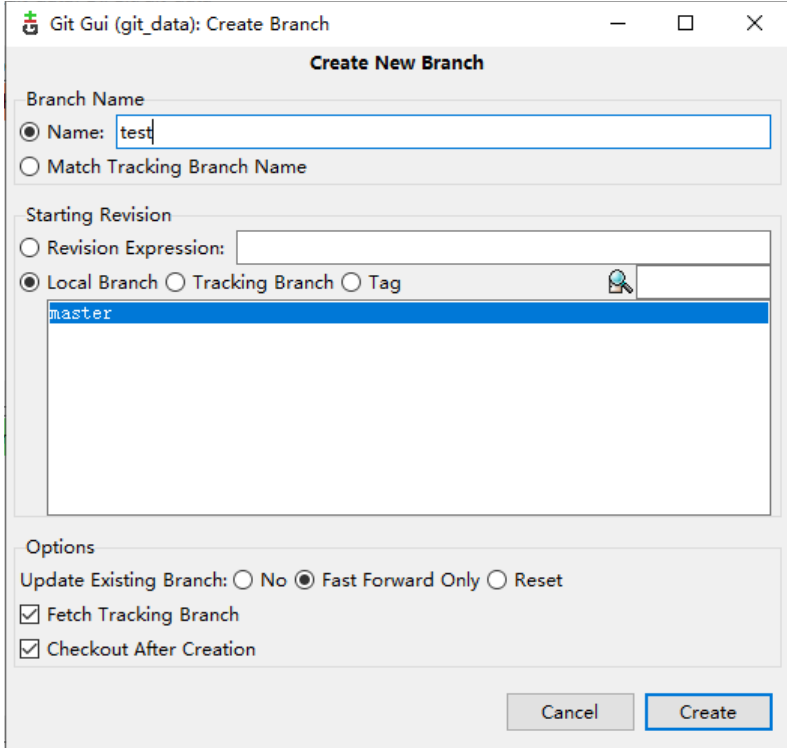
-
再次提交,先切换至其他分支
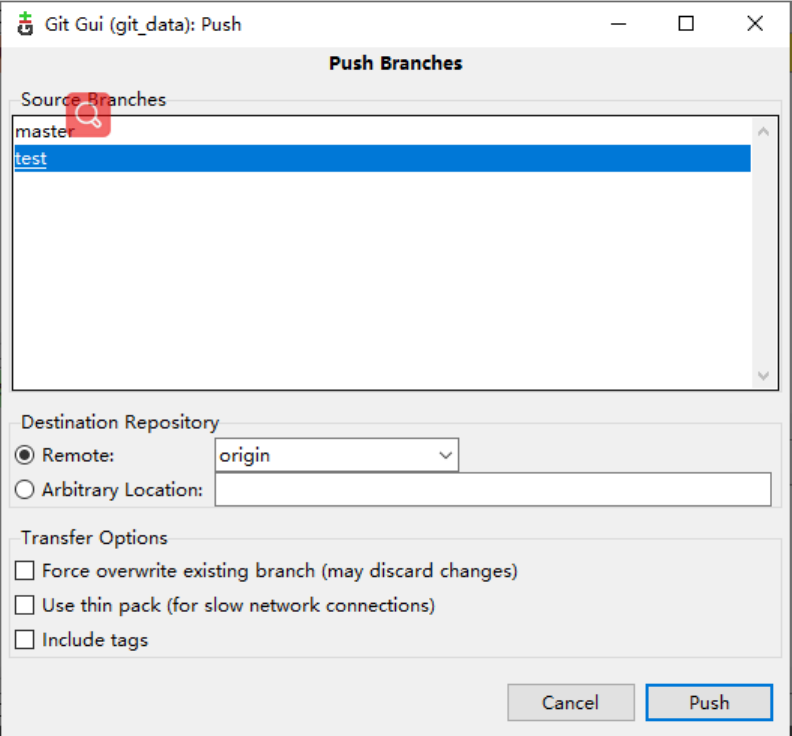
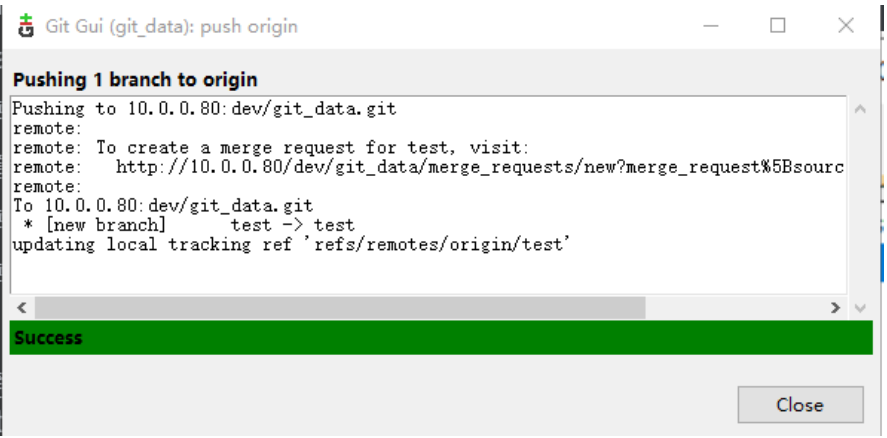
-
页面进行合并
11.gitlab备份
- 1.备份
对gitlab进行备份将会创建一个包含所有库和附件的归档文件。对备份的恢复只能恢复到与备份时的gitlab相同的版本。将gitlab迁移到另一台服务器上的最佳方法就是通过备份和还原。
gitlab提供了一个简单的命令行来备份整个gitlab,并且能灵活的满足需求。
备份文件将保存在配置文件中定义的backup_path中,文件名为TIMESTAMP_gitlab_backup.tar,TIMESTAMP为备份时的时间戳。TIMESTAMP的格式为:EPOCH_YYYY_MM_DD_Gitlab-version。
如果自定义备份目录需要赋予git权限。
1) 配置gitlab
[root@git git_data]# vim /etc/gitlab/gitlab.rb
#开启备份
gitlab_rails['manage_backup_path'] = true
#备份文件的目录
gitlab_rails['backup_path'] = "/backup/gitlub"
#备份文件的权限
gitlab_rails['backup_archive_permissions'] = 0644
#备份文件保留的时间(单位是秒)
gitlab_rails['backup_keep_time'] = 604800 备份保留的时间(以秒为单位,这个是七天默认值
2)创建备份目录
[root@git git_data]# mkdir /backup/gitlub -p
#授权
[root@git git_data]# chown -R git.git /backup/gitlub/
3)gitlab重新生成
[root@git git_data]# gitlab-ctl reconfigure
4)手动备份
#先拉取最新代码
[root@git git_data]# git pull git@10.0.0.80:dev/git_data.git
#备份
[root@git git_data]# gitlab-rake gitlab:backup:create
5)检查备份
[root@git git_data]# ll /backup/gitlub/
total 512
-rw-r--r-- 1 git git 522240 Sep 23 00:49
1600793349_2020_09_23_10.2.2_gitlab_backup.tar
6) 自动备份
#写脚本结合定时任务
2.误删除数据
注意:gitlab只能恢复相同版本的代码
1) 代码拉取
[root@git git_data]# git pull git@10.0.0.80:dev/git_data.git
2) 误删除代码
[root@git git_data]# rm -rf ./*
[root@git git_data]# git add -A
[root@git git_data]# git commit -m "故意误删除数据"
[root@git git_data]# git push -u origin master
3) 恢复数据
- 停止相关服务
[root@git git_data]# gitlab-ctl stop unicorn
ok: down: unicorn: 0s, normally up
[root@git git_data]# gitlab-ctl stop sidekiq
ok: down: sidekiq: 0s, normally up
[root@git git_data]# gitlab-ctl status
4) 使用备份数据恢复数据
#查看备份的文件
[root@git git_data]# ll /backup/gitlub/
total 1024
-rw-r--r-- 1 git git 522240 Sep 23 00:49
1600793349_2020_09_23_10.2.2_gitlab_backup.tar
-rw-r--r-- 1 git git 522240 Sep 23 00:50
1600793421_2020_09_23_10.2.2_gitlab_backup.tar
[root@git git_data]# gitlab-rake gitlab:backup:restore
BACKUP=1600793421_2020_09_23_10.2.2
5)启动服务
[root@git git_data]# gitlab-ctl start sidekiq
ok: run: sidekiq: (pid 33707) 0s
[root@git git_data]# gitlab-ctl start unicorn
ok: run: unicorn: (pid 33724) 1s
[root@git git_data]# gitlab-ctl status
6) 查看恢复数据
直接在页面中进行查看